CANON S80 User Manual [nl]

NEDERLANDS
Uitgebreide
gebruikershandleiding
In deze handleiding worden de camerafuncties en -procedures uitgebreid
beschreven.
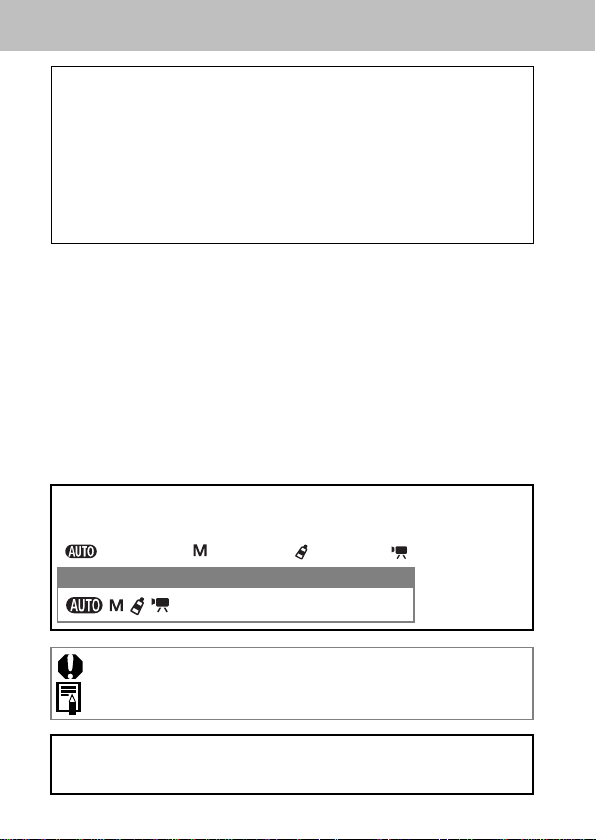
Informatie over deze handleiding
Gebruik van Canon-accessoires wordt aanbevolen.
Dit product is ontworpen om een uitstekende prestatie neer te zetten wanneer
het wordt gebruikt in combinatie met Canon-accessoires. Canon is niet
aansprakelijk voor enige schade aan dit product en/of ongelukken,
zoals brand, enzovoort, die zijn veroorzaakt door een fout in de werking van
andere accessoires dan de originele accessoires van Canon (bijvoorbeeld
lekkage en/of explosie van een batterij). Houd er rekening mee dat deze
garantie niet van toepassing is op reparaties die voortvloeien uit een fout
in de werking van niet-authentieke Canon-accessoires, hoewel u
dergelijke reparaties wel kunt laten uitvoeren tegen betaling.
Temperatuur van de camerakast
Als u de camera gedurende langere tijd gebruikt, kan de camerakast
warm worden. Houd hier rekening mee en wees voorzichtig als
u de camera gedurende langere tijd gebruikt.
Het LCD-scherm en de zoeker
Het LCD-scherm en de zoeker zijn gefabriceerd met extreem hoge
precisietechnieken. Meer dan 99,99% van de pixels voldoet aan
de specificaties. Minder dan 0,01% van de pixels kan soms weigeren
of als zwarte of rode puntjes verschijnen. Dit heeft geen invloed op het
opgenomen beeld en duidt niet op een defect.
Video-indeling
Stel het videosysteem van uw land in op de camera voordat u deze
aansluit op een televisie (p. 112).
Conventies die in de tekst worden gebruikt
Pictogrammen die onder titels worden weergegeven, geven de modi aan die
de bewerking in kwestie ondersteunen. In het voorbeeld hieronder kan het
programmakeuzewiel worden gebruikt in de volgende opnamemodi.
• (Automatisch) • (Handmatig) • (My Colors) • (Film)
Programmakeuzewiel
: Dit zijn situaties die de werking van de camera kunnen beïnvloeden.
: Dit zijn onderwerpen die extra informatie geven naast
de basisprocedures.
U kunt SD-geheugenkaarten* en MultiMediaCards gebruiken met deze
camera. Deze kaarten worden vanaf nu 'geheugenkaarten' genoemd
in deze handleiding.
* SD betekent Secure Digital, een systeem voor copyrightbeveiliging.
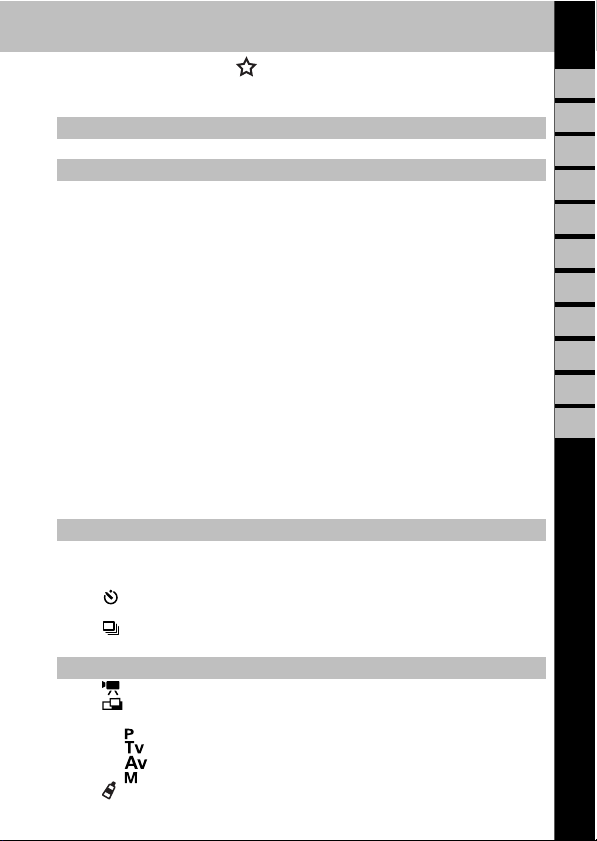
Inhoudsopgave
Onderwerpen die met een zijn gemarkeerd, geven een overzicht van
camerafuncties of procedures.
Lees de volgende tekst aandachtig door
Hoofdstuk 1 De camera voorbereiden
Onderdelenoverzicht. . . . . . . . . . . . . . . . . . . . . . . . . . . . . . . . . . . . . . . . . . . . . . . .10
Basisbewerkingen. . . . . . . . . . . . . . . . . . . . . . . . . . . . . . . . . . . . . . . . . . . . . . . . . .12
Bedieningspaneel . . . . . . . . . . . . . . . . . . . . . . . . . . . . . . . . . . . . . . . . . . . . . .12
Het multifunctionele keuzewiel gebruiken . . . . . . . . . . . . . . . . . . . . . . . . . . . .14
De zoeker gebruiken . . . . . . . . . . . . . . . . . . . . . . . . . . . . . . . . . . . . . . . . . . . .14
Het LCD-scherm gebruiken . . . . . . . . . . . . . . . . . . . . . . . . . . . . . . . . . . . . . . .15
Helderheid van het LCD-scherm . . . . . . . . . . . . . . . . . . . . . . . . . . . . . . . . . . .16
Informatie over de opname (Opnamemodus) . . . . . . . . . . . . . . . . . . . . . . . . .17
Modus Weergavegegevens . . . . . . . . . . . . . . . . . . . . . . . . . . . . . . . . . . . . . . .18
Weergavegegevens - Details (Weergavemodus) . . . . . . . . . . . . . . . . . . . . . .19
Histogramfunctie . . . . . . . . . . . . . . . . . . . . . . . . . . . . . . . . . . . . . . . . . . . . . . .20
De duur van de weergave wijzigen . . . . . . . . . . . . . . . . . . . . . . . . . . . . . . . . .21
Energiebesparingsfunctie. . . . . . . . . . . . . . . . . . . . . . . . . . . . . . . . . . . . . . . . .21
Een geheugenkaart formatteren . . . . . . . . . . . . . . . . . . . . . . . . . . . . . . . . . . .23
De wereldklok instellen. . . . . . . . . . . . . . . . . . . . . . . . . . . . . . . . . . . . . . . . . . . . . .24
Menuoverzicht. . . . . . . . . . . . . . . . . . . . . . . . . . . . . . . . . . . . . . . . . . . . . . . . . . . . .26
Menu FUNC. . . . . . . . . . . . . . . . . . . . . . . . . . . . . . . . . . . . . . . . . . . . . . . . . . .26
Menu Opname . . . . . . . . . . . . . . . . . . . . . . . . . . . . . . . . . . . . . . . . . . . . . . . . .27
Keuze Menu. . . . . . . . . . . . . . . . . . . . . . . . . . . . . . . . . . . . . . . . . . . . . . . . . . .28
Menu Instellen . . . . . . . . . . . . . . . . . . . . . . . . . . . . . . . . . . . . . . . . . . . . . . . . .29
Menu Mijn camera . . . . . . . . . . . . . . . . . . . . . . . . . . . . . . . . . . . . . . . . . . . . . .31
Alle standaardwaarden herstellen. . . . . . . . . . . . . . . . . . . . . . . . . . . . . . . . . . . . . .32
Hoofdstuk 2 Opnamen maken
Instellingen voor resolutie/compressie wijzigen . . . . . . . . . . . . . . . . . . . . . . . . . . .33
De functie voor rode-ogenreductie instellen . . . . . . . . . . . . . . . . . . . . . . . . . . . . . .34
Slow sync instellen . . . . . . . . . . . . . . . . . . . . . . . . . . . . . . . . . . . . . . . . . . . . . . . . .35
De zelfontspanner gebruiken . . . . . . . . . . . . . . . . . . . . . . . . . . . . . . . . . . . . . .36
De digitale zoom gebruiken . . . . . . . . . . . . . . . . . . . . . . . . . . . . . . . . . . . . . . . . . .39
Continu-opnamen. . . . . . . . . . . . . . . . . . . . . . . . . . . . . . . . . . . . . . . . . . . . . . .40
1
2
3
4
5
6
7
8
9
10
11
Hoofdstuk 3 Het programmakeuzewiel gebruiken
Filmopnamen maken. . . . . . . . . . . . . . . . . . . . . . . . . . . . . . . . . . . . . . . . . . . .41
Panoramabeelden maken (Stitch Hulp) . . . . . . . . . . . . . . . . . . . . . . . . . . . . .45
Het programmakeuzewiel gebruiken (creatieve zone) . . . . . . . . . . . . . . . . . . . . . .48
Programma AE . . . . . . . . . . . . . . . . . . . . . . . . . . . . . . . . . . . . . . . . . . . . . .50
De sluitertijd instellen . . . . . . . . . . . . . . . . . . . . . . . . . . . . . . . . . . . . . . . .50
Het diafragma instellen . . . . . . . . . . . . . . . . . . . . . . . . . . . . . . . . . . . . . .51
De sluitertijd en het diafragma handmatig instellen . . . . . . . . . . . . . . . . . .52
Opnamen maken in een modus van My Colors . . . . . . . . . . . . . . . . . . . . . . . .53
1
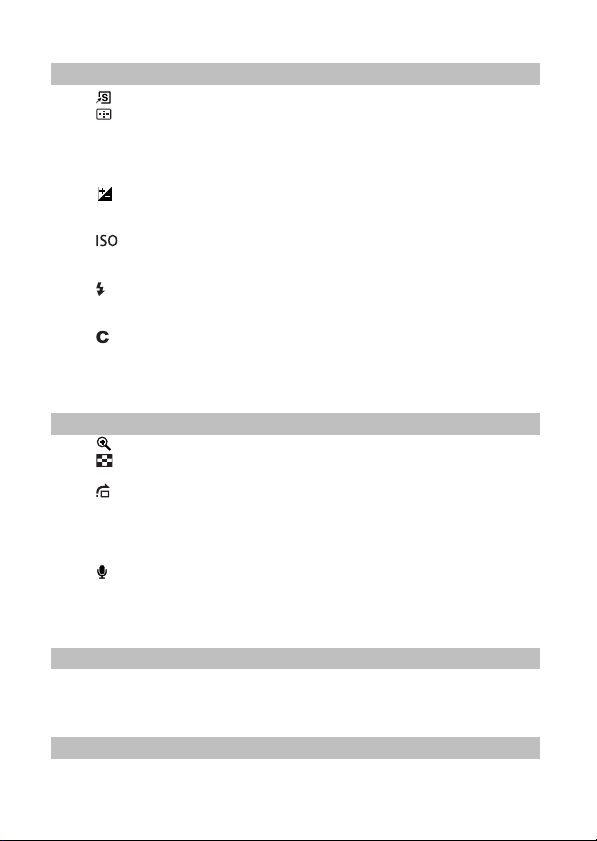
Hoofdstuk 4 Geavanceerde opnamefuncties
Instellingen voor de snelkiesknop vastleggen. . . . . . . . . . . . . . . . . . . . . . . . . .59
Een AF-kader selecteren . . . . . . . . . . . . . . . . . . . . . . . . . . . . . . . . . . . . . . . . .60
Onderwerpen die problemen opleveren voor de automatische scherpstelling. . . .62
De ingestelde belichting vergrendelen (AE lock) . . . . . . . . . . . . . . . . . . . . . . . . . .65
De ingestelde flitsbelichting vergrendelen (flitsbelichtingsvergrendeling . . . . . . . .67
Verschillende methoden voor lichtmeting gebruiken . . . . . . . . . . . . . . . . . . . . . . .68
De belichting aanpassen . . . . . . . . . . . . . . . . . . . . . . . . . . . . . . . . . . . . . . . . .69
De toon (witbalans) aanpassen . . . . . . . . . . . . . . . . . . . . . . . . . . . . . . . . . . . . . . .70
Het foto-effect wijzigen . . . . . . . . . . . . . . . . . . . . . . . . . . . . . . . . . . . . . . . . . . . . . .72
De ISO-waarde wijzigen. . . . . . . . . . . . . . . . . . . . . . . . . . . . . . . . . . . . . . . . .74
Automatisch belichtingsbereik (AEB-modus) . . . . . . . . . . . . . . . . . . . . . . . . . . . . .75
BKT-Focus . . . . . . . . . . . . . . . . . . . . . . . . . . . . . . . . . . . . . . . . . . . . . . . . . . . . . . .76
Instellingen voor de ingebouwde flitser kiezen . . . . . . . . . . . . . . . . . . . . . . . . . .77
Instellen op welk moment de flitser wordt gebruikt. . . . . . . . . . . . . . . . . . . . . . . . .79
Met vaste intervallen opnamen maken (Interval) . . . . . . . . . . . . . . . . . . . . . . . . . .80
Aangepaste instellingen opslaan . . . . . . . . . . . . . . . . . . . . . . . . . . . . . . . . . . .82
De functie Beeld omkeren instellen . . . . . . . . . . . . . . . . . . . . . . . . . . . . . . . . . . . .83
De bestandsnummering opnieuw instellen. . . . . . . . . . . . . . . . . . . . . . . . . . . . . . .84
Een doel maken (map) . . . . . . . . . . . . . . . . . . . . . . . . . . . . . . . . . . . . . . . . . . . . . .86
Hoofdstuk 5 Weergeven/wissen
Beelden vergroten . . . . . . . . . . . . . . . . . . . . . . . . . . . . . . . . . . . . . . . . . . . . . .88
Negen beelden tegelijk bekijken (indexweergave). . . . . . . . . . . . . . . . . . . . . .88
U springt met 9 beelden tegelijk. . . . . . . . . . . . . . . . . . . . . . . . . . . . . . . . . . . . . . .89
Naar opnamen springen . . . . . . . . . . . . . . . . . . . . . . . . . . . . . . . . . . . . . . . . . .90
Verschuivende weergave met drie beelden . . . . . . . . . . . . . . . . . . . . . . . . . . . . . .91
Beelden op het scherm roteren . . . . . . . . . . . . . . . . . . . . . . . . . . . . . . . . . . . . . . .92
Effecten toepassen en weergeven . . . . . . . . . . . . . . . . . . . . . . . . . . . . . . . . . . . . .93
Films bekijken/bewerken . . . . . . . . . . . . . . . . . . . . . . . . . . . . . . . . . . . . . . . . . . . .94
Geluidsmemo's aan beelden toevoegen . . . . . . . . . . . . . . . . . . . . . . . . . . . . . .97
Beelden automatisch weergeven (diashows) . . . . . . . . . . . . . . . . . . . . . . . . . . . . .99
Beelden beveiligen . . . . . . . . . . . . . . . . . . . . . . . . . . . . . . . . . . . . . . . . . . . . . . . .104
Alle beelden wissen . . . . . . . . . . . . . . . . . . . . . . . . . . . . . . . . . . . . . . . . . . . . . . .105
Hoofdstuk 6 Afdrukinstellingen/Verzendinstellingen
Informatie over afdrukken. . . . . . . . . . . . . . . . . . . . . . . . . . . . . . . . . . . . . . . . . . .106
DPOF-afdrukinstellingen opgeven . . . . . . . . . . . . . . . . . . . . . . . . . . . . . . . . . . . .106
Instellingen voor beeldoverdracht (DPOF-verzendopties) . . . . . . . . . . . . . . . . . .110
Hoofdstuk 7 Beelden weergeven op een televisie
Beelden weergeven op een tv . . . . . . . . . . . . . . . . . . . . . . . . . . . . . . . . . . . . . . .112
2
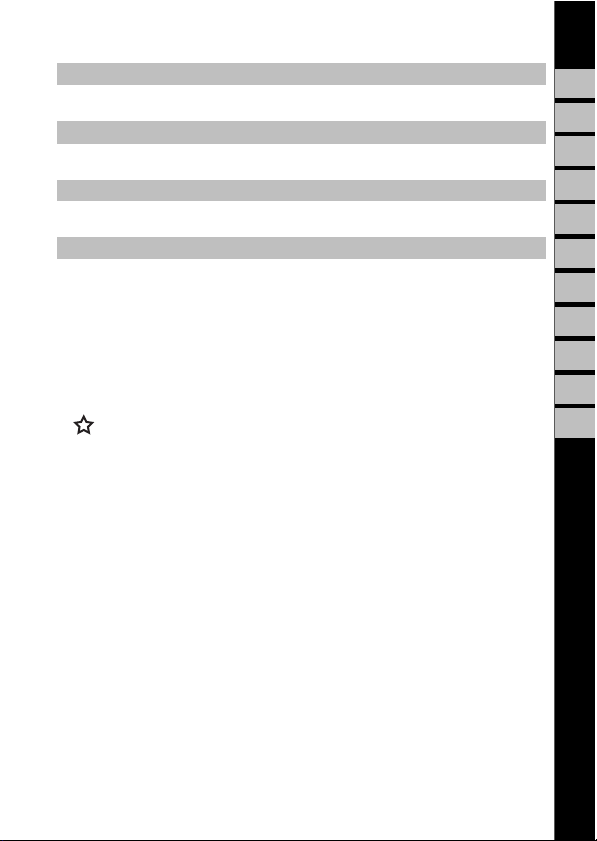
Hoofdstuk 8 De camera-instellingen aanpassen (instellingen voor Mijn camera)
De camera-instellingen aanpassen (instellingen voor Mijn camera). . . . . . . . . . .113
Hoofdstuk 9 Problemen oplossen
Problemen oplossen. . . . . . . . . . . . . . . . . . . . . . . . . . . . . . . . . . . . . . . . . . . . . . .117
Hoofdstuk 10 Overzicht van berichten
Overzicht van berichten . . . . . . . . . . . . . . . . . . . . . . . . . . . . . . . . . . . . . . . . . . . .122
Hoofdstuk 11 Bijlagen
Batterijgebruik. . . . . . . . . . . . . . . . . . . . . . . . . . . . . . . . . . . . . . . . . . . . . . . . . . . .125
De geheugenkaart gebruiken . . . . . . . . . . . . . . . . . . . . . . . . . . . . . . . . . . . . . . . .127
De voedingsadapterset gebruiken (afzonderlijk verkrijgbaar). . . . . . . . . . . . . . . .128
Autolader (afzonderlijk verkrijgbaar) . . . . . . . . . . . . . . . . . . . . . . . . . . . . . . . . . . .129
Conversielenzen gebruiken (afzonderlijk verkrijgbaar). . . . . . . . . . . . . . . . . . . . .131
Een op een flitsschoen gemonteerde flitser gebr uiken (af zonderlijk verkri jgbaar) . . . 134
Onderhoud en verzorging van de camera . . . . . . . . . . . . . . . . . . . . . . . . . . . . . .135
Specificaties . . . . . . . . . . . . . . . . . . . . . . . . . . . . . . . . . . . . . . . . . . . . . . . . . . . . .136
Fototips en informatie . . . . . . . . . . . . . . . . . . . . . . . . . . . . . . . . . . . . . . . . . . . . . .144
INDEX. . . . . . . . . . . . . . . . . . . . . . . . . . . . . . . . . . . . . . . . . . . . . . . . . . . . . . . . . .146
Beschikbare functies voor de verschillende opnamemodi . . . . . . . . . . . . . . . . . .150
1
2
3
4
5
6
7
8
9
10
11
3
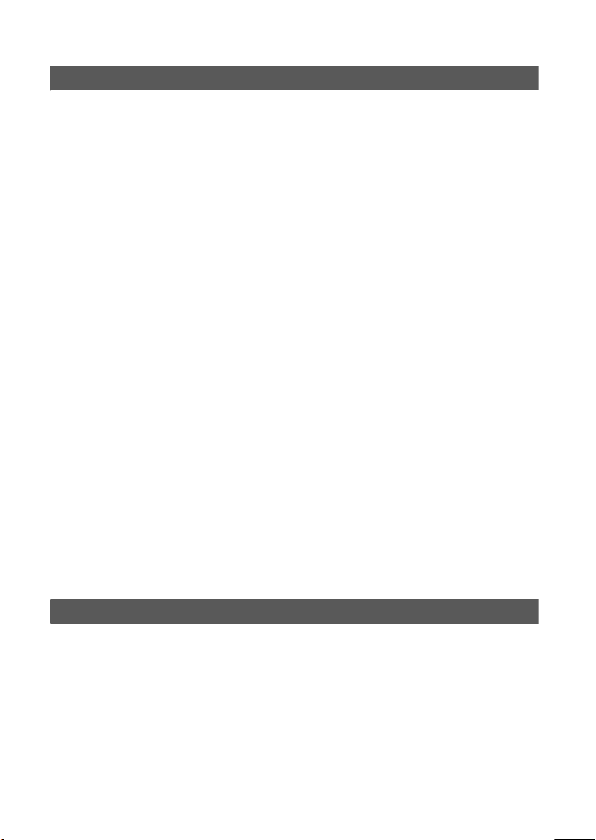
Lees de volgende tekst aandachtig door
Proefopnamen
Wij raden u aan eerst diverse proefopnamen te maken om te controleren
of de camera werkt en of u de camera juist bedient, voordat u belangrijke
onderwerpen fotografeert.
Canon Inc., dochterondernemingen van Canon en andere aangesloten
bedrijven en distributeurs zijn niet aansprakelijk voor welke gevolgschade
dan ook die voortvloeit uit enige fout in de werking van een camera
of accessoire, inclusief geheugenkaarten, die ertoe leidt dat een opname
niet kan worden gemaakt of niet kan worden gemaakt op een manier die
door apparaten kan worden gelezen.
Schending van het auteursrecht
Digitale camera's van Canon zijn bedoeld voor persoonlijk gebruik en mogen
nooit worden gebruikt op een wijze die inbreuk doet op of strijdig is met
internationale of binnenlandse wetten en bepalingen op het gebied van
copyright. In sommige gevallen kan het kopiëren van beelden van
voorstellingen, tentoonstellingen of commerciële eigendommen met behulp
van een camera of ander apparaat in strijd zijn met het copyright f andere
wettelijke bepalingen, ook al is de opname gemaakt voor persoonlijk gebruik.
Garantiebeperkingen
Raadpleeg het boekje Overeenkomst Europees Garantie Systeem (EWS)
van Canon dat bij de camera wordt geleverd voor meer informatie over
de garantie voor de camera.
Zie de achterkant van het boekje Overeenkomst Europees Garantie
Systeem (EWS) voor contactinformatie van de Canon
Klantenservice.
Veiligheidsvoorschriften
z
Lees de volgende veiligheidsvoorschriften goed door voordat u de camera
gebruikt. Bedien de camera altijd zoals wordt beschreven in de handleiding.
z
De voorzorgsmaatregelen op de volgende pagina's zijn bedoeld voor
een veilig en juist gebruik van camera en accessoires, om letsel bij uzelf
en anderen en schade aan apparatuur te voorkomen.
z
Op de volgende pagina's verwijzen de termen 'apparaten' en 'apparatuur'
met name naar de camera, de bijbehorende batterijen en de batterijlader,
de afzonderlijk verkrijgbare compacte voedingsadapter, de autolader
en de krachtige flitser.
4
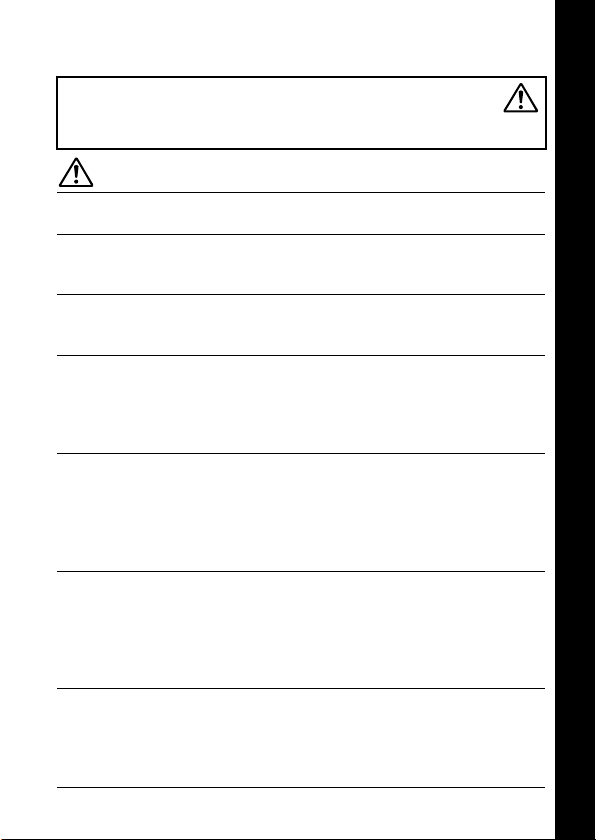
De geheugenkaart
Berg de geheugenkaart op buiten het bereik van kinderen en peuters.
Geheugenkaarten kunnen per ongeluk worden ingeslikt. Raadpleeg in dat geval onmiddellijk
uw huisarts.
Waarschuwingen
z
Richt de camera niet rechtstreeks op de zon of een andere sterke lichtbron die
uw gezichtsvermogen kan aantasten.
z
Gebruik de flitser niet dicht bij de ogen van mensen of dieren. Blootstelling aan het
sterke licht van de flitser kan het gezichtsvermogen aantasten. Houd vooral bij kleine
kinderen ten minste één meter afstand wanneer u de flitser gebruikt.
z
Berg de apparatuur op buiten het bereik van kinderen en peuters. Beschadiging
van de camera of batterijen door een kind kan ernstig letsel tot gevolg hebben.
Bovendien kan het plaatsen van de riem om de nek van een kind tot verstikking leiden.
z
Probeer geen delen van de apparatuur te openen of te wijzigen als hiervoor geen
expliciete aanwijzingen zijn opgenomen in de handleiding. Demontage of wijziging
kan een elektrische schok met een hoge spanning tot gevolg hebben. Interne controles,
wijzigingen en reparaties moeten worden uitgevoerd door deskundig en bevoegd
onderhoudspersoneel via uw leverancier of een helpdesk van Canon Klantenservice.
z
Raak de flitser niet aan als deze is beschadigd. De flitser kan onder hoge
spanning staan en door deze aan te raken kunt u een elektrische schok krijgen.
Raak ook nooit interne onderdelen aan die niet meer beschermd zijn als gevolg van een
beschadiging. Interne onderdelen kunnen onder hoge spanning staan en een elektrische
schok geven. Neem zo spoedig mogelijk contact op met uw leverancier of de dichtstbijzijnde
helpdesk van Canon Klantenservice.
z
Staak onmiddellijk het gebruik van het apparaat als er rook of damp uit komt.
Als u dit niet doet, kan er brand ontstaan of kunt u een elektrische schok krijgen.
Schakel de camera onmiddellijk uit, verwijder de batterij uit de camera en trek het
netsnoer uit het stopcontact. Controleer of er nog steeds rook of damp uit de camera
komt. Neem contact op met uw leverancier of de dichtstbijzijnde helpdesk van Canon
Klantenservice.
z
Staak onmiddellijk het gebruik van het apparaat als dit is gevallen of als de behuizing
beschadigd is. Schakel de camera onmiddellijk uit, verwijder de batterij uit de camera
of trek het netsnoer uit het stopcontact. Als u de apparatuur blijft gebruiken,
kan er brand ontstaan of kunt u een elektrische schok krijgen. Neem contact
op met uw leverancier of de dichtstbijzijnde helpdesk van Canon Klantenservice.
5
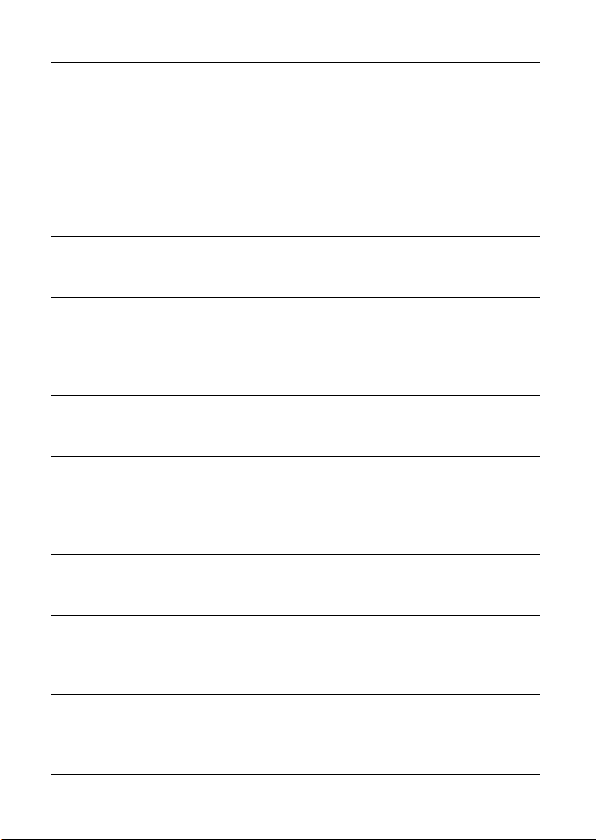
z
Zorg ervoor dat de apparatuur niet in contact komt met of wordt ondergedompeld
in water of andere vloeistoffen. Zorg ervoor dat er geen vloeistoffen in de camera
komen. De camera is niet waterdicht. Als de buitenkant van de camera in aanraking
komt met vloeistoffen of zilte lucht, veegt u deze droog met een zachte, absorberende
doek. Schakel de camera onmiddellijk uit en verwijder de batterij uit de camera of haal
de stekker uit het stopcontact als er water of een andere stof in het apparaat is gekomen.
Als u de apparatuur blijft gebruiken, kan er brand ontstaan of kunt u een elektrische
schok krijgen. Neem contact op met uw leverancier of de dichtstbijzijnde helpdesk van
Canon Klantenservice.
z
Gebruik geen middelen met alcohol, benzeen of verdunners of andere
brandgevaarlijke stoffen om de apparatuur te reinigen of te verzorgen.
Door het gebruik van deze middelen kan er brand ontstaan.
z
Maak regelmatig het netsnoer los en veeg het stof en vuil weg dat zich verzameld
heeft op de stekker, de buitenkant van het stopcontact en het gebied eromheen.
In een stoffige, vochtige of vettige omgeving kan het stof dat zich verzameld heeft
rondom de stekker in de loop der tijd verzadigd raken van vocht en kortsluiting
veroorzaken, met mogelijk brand als gevolg.
z
Zorg ervoor dat u het netsnoer niet doorsnijdt, beschadigt of wijzigt en plaats
geen zware voorwerpen op het snoer. U kunt hierdoor kortsluiting veroorzaken,
wat brand of elektrische schokken tot gevolg kan hebben.
z
Pak het snoer niet met natte handen vast. U loopt dan het risico een elektrische
schok te krijgen. Houd de kabel bij het harde stekkergedeelte vast als u de kabel uit
het stopcontact haalt. Trekken aan het flexibele gedeelte van de kabel kan de draad
en de isolatie beschadigen of blootleggen, waardoor kans op brand of elektrische
schokken ontstaat.
z
Gebruik alleen de aanbevolen voedingsaccessoires. Het gebruik van energiebronnen
die niet nadrukkelijk voor deze apparatuur zijn aanbevolen, kan leiden tot oververhitting,
aantasting van de apparatuur, brand, elektrische schokken of andere gevaren.
z
Plaats de batterijen niet in de buurt van een warmtebron en stel ze niet bloot aan
vuur of hitte. Dompel de batterij ook niet onder in water. Hitte, vuur en water kunnen
de batterij beschadigen en lekkage van bijtende vloeistoffen veroorzaken, wat brand,
elektrische schokken, explosies en ernstig letsel tot gevolg kan hebben.
z
Probeer de batterijen niet te demonteren, te wijzigen of op te warmen. Er bestaat
dan een grote kans op letsel wegens explosie. Alle delen van het lichaam, waaronder
de ogen en de mond, of kleding, die met de inhoud van een batterij in aanraking zijn
gekomen, moeten met water worden afgespoeld.
6
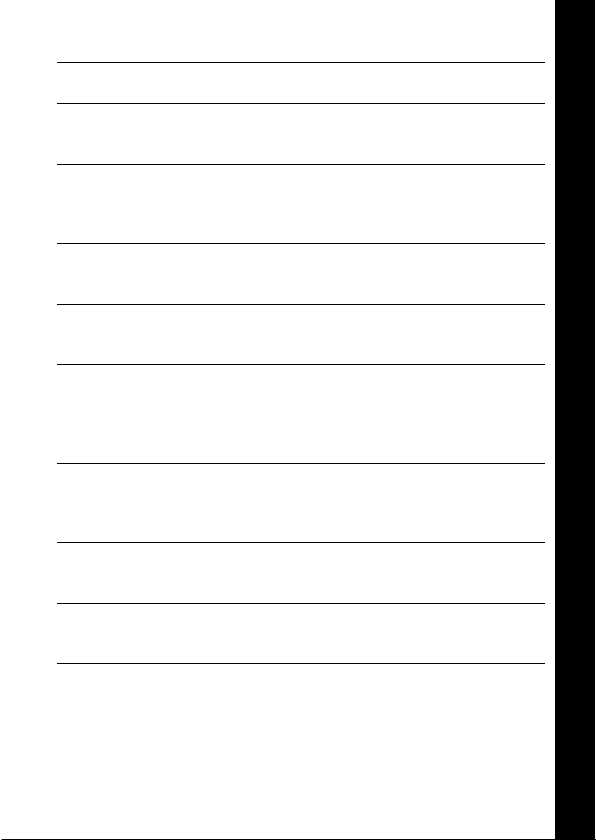
z
Laat de batterijen niet vallen en voorkom beschadiging van de behuizing
van de batterijen. Dit kan lekkage en letsel tot gevolg hebben.
z
Voorkom kortsluiting van de polen van de batterij door metalen voorwerpen,
zoals sleutelhangers. Dit kan oververhitting, brandwonden en ander letsel tot
gevolg hebben.
z
Plak, voordat u een batterij weggooit, tape of ander isolatiemateriaal over de polen
van de batterij om aanraking ervan met andere voorwerpen te voorkomen.
Aanraking met de metalen onderdelen van andere materialen in afvalcontainers
kan brand of explosie tot gevolg hebben.
z
Gebruik alleen aanbevolen batterijen en accessoires. Het gebruik van batterijen
die niet expliciet voor deze apparatuur zijn aanbevolen, kan leiden tot explosies
of lekkages, wat brand, letsel en schade aan de omgeving kan veroorzaken.
z
Gebruik de aanbevolen batterijlader om de batterij NB-2LH op te laden. Het gebruik
van andere opladers kan oververhitting, aantasting van de apparatuur, brand
of elektrische schokken tot gevolg hebben.
z
Koppel de batterijlader en de compacte voedingsadapter los van de camera
en haal de stekker van de adapter uit het stopcontact als de batterij is opgeladen
en u de camera niet gebruikt. Er kan anders brand of een andere gevaarlijke
situatie ontstaan. Door continu gebruik gedurende een lange periode kan de eenheid
oververhit en beschadigd raken, waardoor brand kan ontstaan.
z
De camera-aansluiting op de batterijlader en op de afzonderlijk verkrijgbare
compacte voedingsadapter is uitsluitend bestemd voor gebruik met deze camera.
Gebruik deze niet met andere producten. Er kan anders brand of een andere gevaarlijke
situatie ontstaan.
z
Houd de camera-aansluiting van de batterijlader altijd goed schoon en plaats
hierop geen metalen voorwerpen. Er kan anders brand of een andere gevaarlijke
situatie ontstaan.
z
Wees voorzichtig wanneer u de apart verkrijgbare groothoeklens, telelens
en lensadapter monteert. Als een lens losraakt, kan deze van de lensadapter
vallen, waardoor u mogelijk verwondingen oploopt vanwege gebroken glas.
7
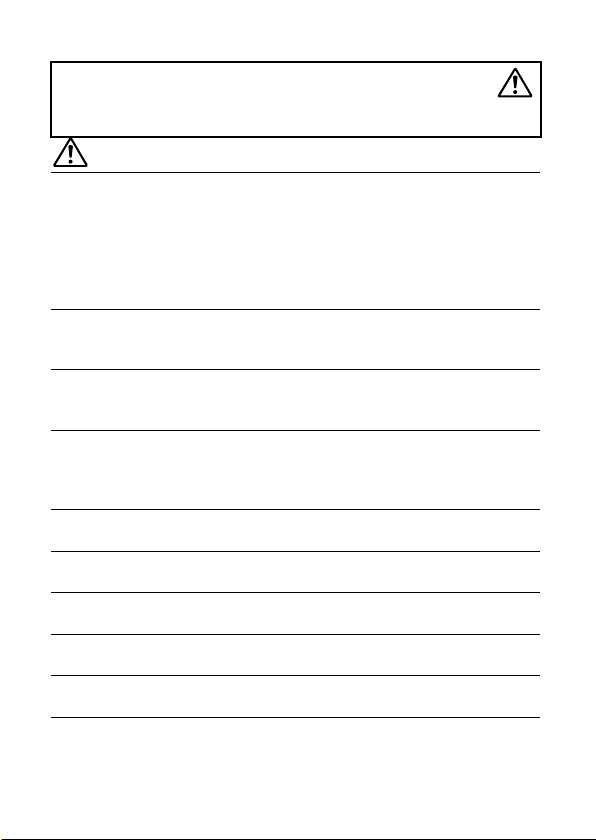
Waarschuwing met betrekking tot magnetische velden
Houd objecten die gevoelig zijn voor magnetische velden (zoals creditcards) uit de buurt
van de luidspreker op de camera (p. 12). Dergelijke objecten kunnen defect raken
of worden blootgesteld aan gegevensverlies.
Voorzichtig
z
Gebruik, plaats of bewaar de apparatuur niet op plaatsen die aan sterk zonlicht
of hoge temperaturen blootstaan, zoals het dashboard of de kofferruimte van een
auto. Blootstelling aan veel zonlicht en warmte kan lekkage, oververhitting of explosie
van de batterijen veroorzaken, wat tot brand kan leiden en brandwonden of ander letsel
tot gevolg kan hebben. Hoge temperaturen kunnen tevens de behuizing vervormen.
Zorg voor een goede ventilatie wanneer u de batterijlader gebruikt voor het opladen van
de batterij.
z
Bewaar de apparatuur niet op vochtige of stoffige plaatsen. Het bewaren van
de camera op dergelijke plaatsen kan brand, elektrische schokken of andere
schade veroorzaken.
z
Zorg ervoor dat u niet met de camera tegen voorwerpen stoot of deze anderszins
blootstelt aan schokken wanneer u de camera vasthoudt of aan de riem draagt,
om letsel en schade te voorkomen.
z
Bedek de flitser niet met uw vingers of uw kleding wanneer u een opname maakt.
De flitser kan beschadigd raken, kan vreemde geluiden maken en er kan rook uit
komen. Raak de flitser ook niet aan nadat u snel achter elkaar een aantal opnamen
hebt gemaakt. In beide gevallen kan dit resulteren in brandwonden.
z
Gebruik de flitser niet als er vuil of stof op de lens zit. De warmteontwikkeling
die hierdoor ontstaat, kan beschadiging van de flitser veroorzaken.
z
Sluit de batterijlader of de compacte voedingsadapter altijd aan op een stopcontact
met het juiste vermogen. De stekker van de batterijlader verschilt per land.
z
Gebruik de batterijlader of compacte voedingsadapter niet als de kabel of stekker
is beschadigd of als de stekker zich niet volledig in het stopcontact bevindt.
z
Zorg ervoor dat de aansluitpunten of de stekker van de lader niet in contact
komen met metalen voorwerpen (zoals spelden of sleutels) of vuil.
z
Als u de camera gedurende langere tijd gebruikt, kan de camerakast warm
worden. U kunt dan een branderig gevoel in uw handen krijgen.
8
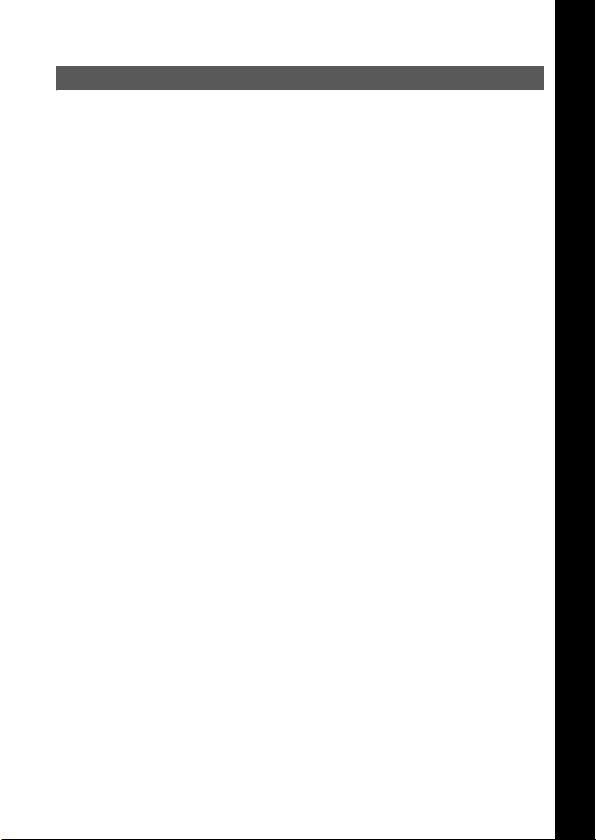
Defecten voorkomen
Vermijd sterke magnetische velden
Plaats de camera nooit in de buurt van elektromotoren of andere apparaten
die sterk magnetische velden genereren. Blootstelling aan sterk magnetische
velden kan leiden tot defecten of beschadigde opnamegegevens.
Vermijd problemen door condensatie
Het blootstellen van de apparatuur aan snel wisselende temperaturen kan
condensatie (kleine waterdruppels) aan de binnen- en buitenkant veroorzaken.
Dit kunt u voorkomen door de apparatuur in een luchtdichte, hersluitbare plastic
tas te plaatsen en deze zo geleidelijk aan de temperatuursveranderingen
te laten wennen voordat u de apparatuur weer uit de zak haalt.
Bij condensvorming in de camera
Staak het gebruik van de camera onmiddellijk als u condensvorming ontdekt.
Als u de camera toch blijft gebruiken, kan de apparatuur beschadigd raken.
Verwijder de geheugenkaart, de batterijen of de compacte voedingsadapter
uit de camera en wacht tot het vocht volledig is verdwenen, voordat u de camera
weer gebruikt.
Bewaren gedurende langere periode
Wanneer u de camera gedurende een langere periode niet gebruikt,
dient u de batterij of de batterijlader te verwijderen uit de camera
en de apparatuur op een veilige plaats te bewaren.
Als de batterij gedurende ongeveer drie weken uit de camera is geweest,
zijn de instellingen voor datum en tijd mogelijk verloren gegaan.
9
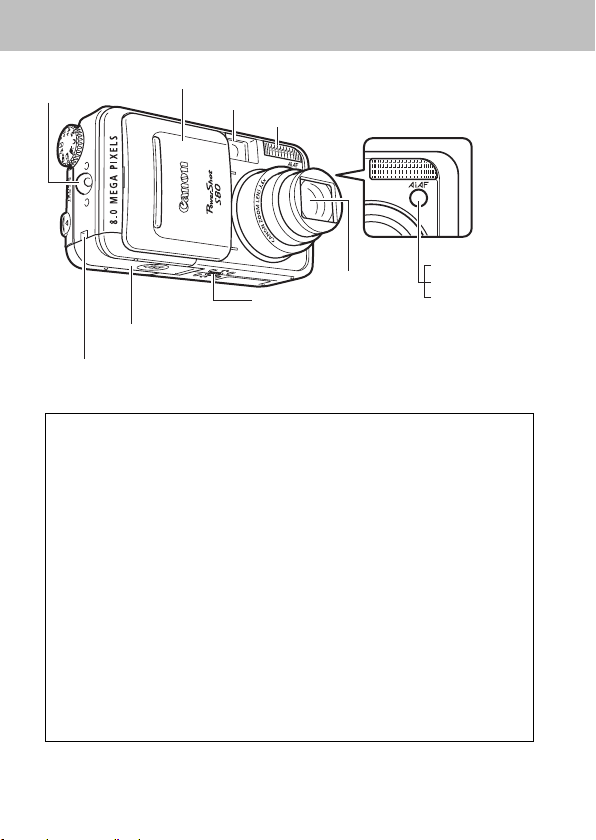
De camera voorbereiden
Onderdelenoverzicht
Bevestigingspunten voor
polsriem
p. 11
Klepje van aansluiting
gelijkstroomkoppeling p. 128
Lenskap
Venster van de optische zoeker
Flitser Verkorte handleiding: p. 13
Lens
Aansluiting statief p. 134
Klepje van geheugenkaartsleuf/batterijhouder
Verkorte handleiding: p. 2
Lampje voor
zelfontspanner p. 36
AF-hulplicht p. 11
Lampje voor rodeogenreductie p. 27
Met de volgende kabels sluit u de camera aan op een computer of een printer.
Computer (Verkorte handleiding: p. 17)
Interfacekabel IFC-400PCU (meegeleverd bij de camera)
Direct Print-compatibele printers (afzonderlijk verkrijgbaar)
z
Compact Photo Printer (SELPHY CP-serie):
Interfacekabel IFC-400PCU (meegeleverd bij de camera)
z
Bubble Jet Printers (PIXMA-serie/SELPHY DS-serie).
- Printers die de functie PictBridge ondersteunen:
Interfacekabel IFC-400PCU (meegeleverd bij de camera)
- Bubble Jet Direct-compatibele printers:
raadpleeg de gebruikershandleiding van de Bubble Jet Printer.
z
PictBridge-compatibele printers, niet van Canon:
Interfacekabel IFC-400PCU (meegeleverd bij de camera)
Raadpleeg het Systeemschema of de Gebruikershandleiding voor
Direct Print die bij de camera zijn geleverd voor informatie over Direct
Print-compatibele printers.
10
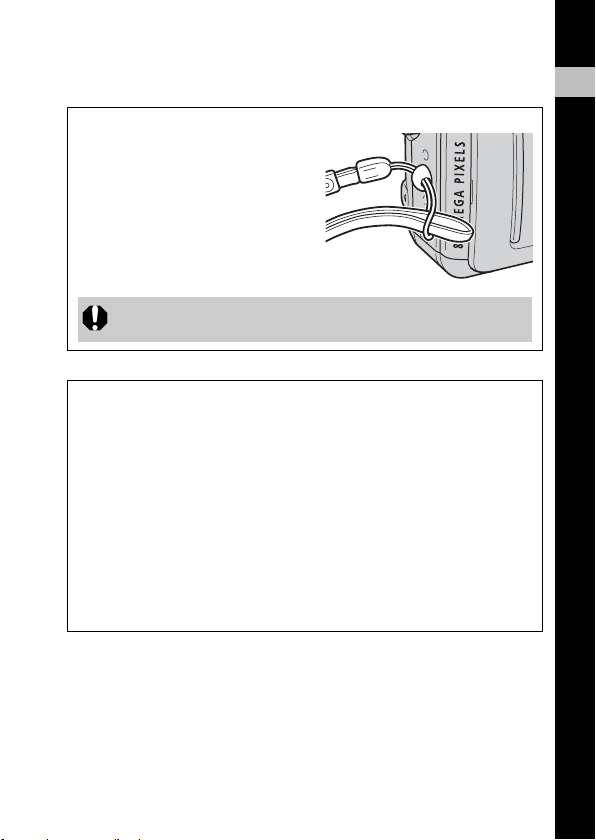
De polsriem bevestigen
Bevestig de polsriem zoals hier
is afgebeeld.
Let erop dat u de camera niet rondzwaait of ergens tegenaan
stoot wanneer deze aan de riem hangt.
AF-hulplicht
z
Het AF-hulplicht wordt soms geactiveerd wanneer u de ontspanknop
half indrukt. Hierdoor wordt het scherpstellen in bepaalde omstandigheden
vergemakkelijkt, bijvoorbeeld onder donkere omstandigheden.
z
U kunt het AF-hulplicht uitschakelen (p. 27).
Schakel het AF-hulplicht bijvoorbeeld uit wanneer u in het donker dieren
fotografeert. U voorkomt zo dat ze schrikken en wegvluchten.
Houd in dat geval echter rekening met de volgende punten:
- Het uitschakelen van het AF-hulplicht bij het maken van opnamen
in donkere omgevingen kan nadelige gevolgen hebben voor het
automatisch scherpstellen van de camera.
- Zelfs als het AF-hulplicht is uitgeschakeld, is het mogelijk dat de lamp
voor rode-ogenreductie wordt geactiveerd wanneer [Rode ogen]
is ingeschakeld.
1
De camera voorbereiden
11
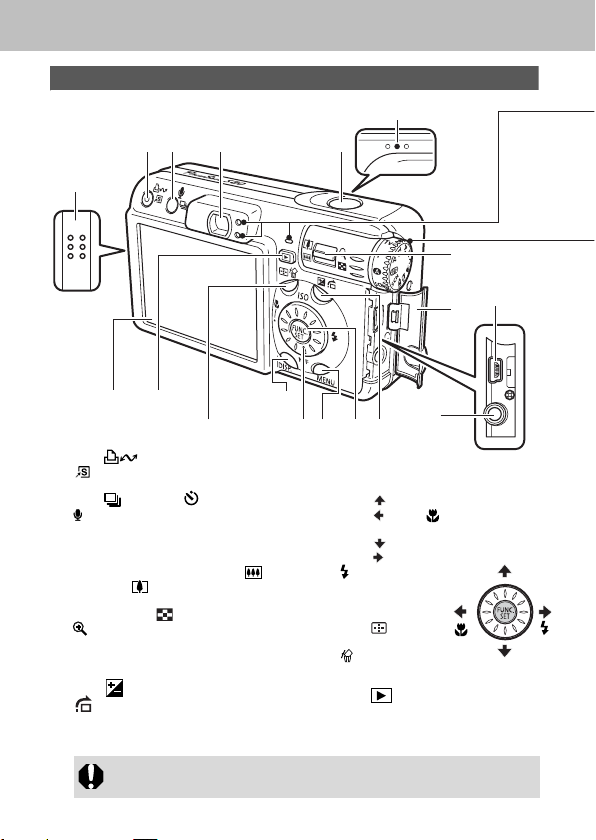
Basisbewerkingen
Bedieningspaneel
arbc d
e
f
h
g
npq
a Knop (Afdrukken/Delen)/
(snelkiesknop)
Zie Verkorte handleiding: p. 17, p. 59
b Knop (Continu)/ (zelfontspanner)/
(microfoon) p. 40, 36, 97
c Zoeker p. 14
d Ontspanknop Zie Verkorte handleiding: p. 8
e Microfoon
f Opnamen met zoomknop: Knop
(telestand)/ (groothoeklens)
Zie Verkorte handleiding: p. 12, p. 39
Afspelen: Knop (uitzoomen)/
g Klepje van aansluitingen
h DIGITAL-uitgang Zie Verkorte handleiding: p. 17
i A/V OUT-uitgang (audio/video) p. 112
j Knop (belichtingscompensatie)/
k
Knop FUNC./SET
ZieVerkorte handleiding: p. 16, p. 26
p. 97
(inzoomen) p. 88
(Springen) p. 69,90
m
jlo
k
l
Knop MENU Zie
handleiding
m Multifunctioneel keuzewiel
Knop (omhoog)/ISO p. 74
Knop (links)/ (macro)
Zie Verkorte handleiding: p. 14
Knop (omlaag)/MF p. 64
Knop (rechts)/
Zie Verkort e
handleiding: p. 13
n Knop DISP. p. 15
o Knop (AF-
kaderselectie)/
beeld) p. 60,
Zie Verkorte handleiding: p. 15
p Knop (weergeven)
Zie Verkorte handleiding: p. 15, p. 93, 99
q LCD-scherm p. 14
r Luidspreker
: p. 16,
(flitser)
(Wissen per
Wrijf of druk nooit hard op het LCD-scherm. Het scherm kan beschadigd
raken of er kunnen andere problemen ontstaan.
12
i
Verkor te
p. 26
/ISO
/
/
/MF
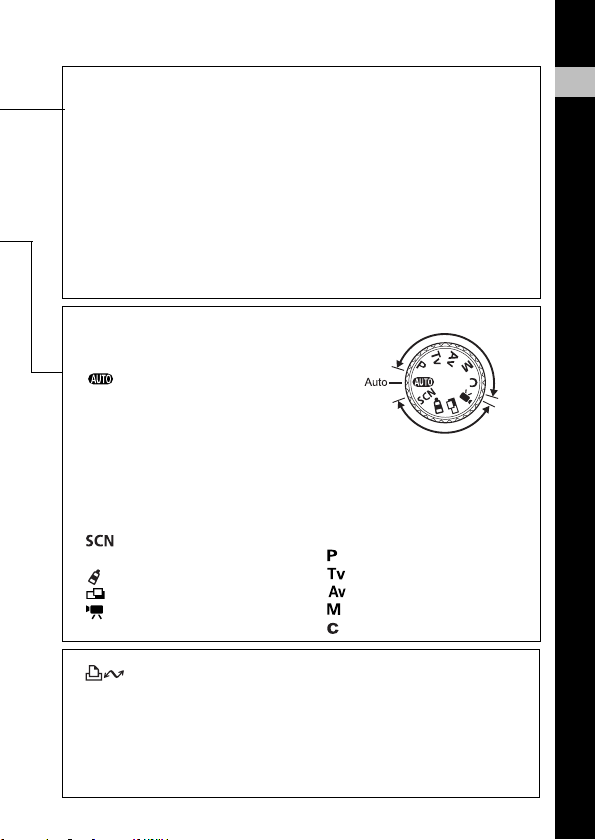
Dit lampje brandt of knippert als de
volgende bewerkingen worden
uitgevoerd.
z
Modusindicator
Oranje: opnamemodus
Groen: weergavemo dus/camera is
aangesloten op printer
Geel: verbinding met computer
z
Bovenste lampje
Groen: gereed voor opname
Knipperend groen: opnemen op
geheugenkaart/geheugenkaart
lezen/wissen van geheugenkaart/
gegevens verzenden (tijdens
verbinding met een computer)
Oranje: gereed voor opname (met
flitser)
Knipperend oranje: gereed voor
opname (camera beweegt)
z
Onderste lampje
Geel: macromodus/handmatige
scherpstelling.
Knipperend geel: problemen bij
scherpstellen (hoewel u de
ontspanknop kunt indrukken, kunt u
de focus beter handmatig
aanpassen,
p. 62
)
1
De camera voorbereiden
Programmakeuzewiel
Met het programmakeuzewiel schakelt
u tussen de opnamemodi.
z
: Automatisch
e
i
v
t
e
a
e
z
r
o
C
n
e
Zie Verkorte handleiding: p. 6
De camera selecteert
de instellingen automatisch.
z
Beeldzone
De camera selecteert
automatisch de instellingen
op basis van het type
beeldcompositie.
:
Speciale opnamen
Zie Verkorte handleiding: p. 11
: My Colors p. 53
: Stitch Hulp p. 45
: Film p. 41
z
Creatieve zone p. 48
De gebruiker selecteert
de instellingen voor belichting,
sluitertijd of andere elementen
voor speciale effecten.
: Programma AE
: Sluitertijdvoorkeuze AE
: Diafragmavoorkeuze AE
: Handmatige belichting
B
e
e
e
n
o
l
d
z
: Aangepast
De volgende opties zijn beschikbaar via één druk op de knop
a (Afdrukken/Delen).
z
Afdrukken: zie de Gebruikershandleiding voor Direct Print
(meegeleverd bij de camera)
z
Beelden downloaden: zie de Verkorte handleiding en de Startershandleiding
(meegeleverd bij de camera)
Het lampje knippert of brandt wanneer er een verbinding is met een printer
of computer.
z
Blauw: gereed om af te drukken/gereed om beelden te verzenden
z
Knippert blauw: bezig met afdrukken/verzenden
13
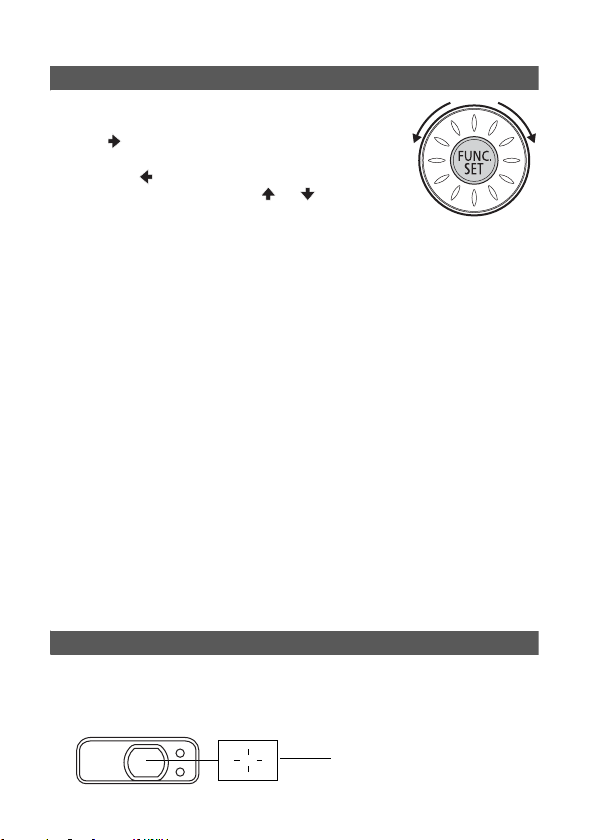
Het multifunctionele keuzewiel gebruiken
Wanneer u het multifunctionele keuzewiel met
de klok mee draait, is dit gelijk aan het indrukken van
de knop . Wanneer u het multifunctionele keuzewiel
tegen de klok in draait, is dit gelijk aan het indrukken
van de knop (dit is bij een aantal functies gelijk
aan het indrukken van de knop of ).
U kunt de volgende bewerkingen uitvoeren door het
multifunctionele keuzewiel te draaien.
z
Modi voor speciale
opnamen selecteren
(
Verkorte handleiding: p. 11
z
De optie Menu selecteren
(Verkorte handleiding: p. 16)
z
Belichtingsverschuiving bij
het opnemen van een film
(p. 43)
z
Een diafragmawaarde
selecteren in de Av-modus
(p. 51, 52)
z
Het beeld wissen
(
Verkorte handleiding:
)
p. 15)
z
De tijdzone selecteren
(p. 24)
z
De modus Stitch Hulp
selecteren (p. 45)
z
De sluitertijd en de
diafragmawaarde
selecteren in de
z
De menuoptie FUNC.
selecteren
(Verkorte handleiding: p. 16)
z
De filmmodus selecteren
(p. 41)
z
Een sluitertijd selecteren
in de Tv-modus (p. 50, 52)
z
Een AF-kader selecteren
(p. 61)
M-modus (p. 51, 52)
z
De scherpstelling aanpassen
via de handmatige
z
Program Shift (p. 66)
z
De belichting aanpassen
(p. 69)
scherpstellingsmodus (p. 64)
z
Het beeld selecteren in de
weergavemodus
z
Films weergeven/
bewerken (p. 94, 95, 96)
z
De geluidsmemo's instellen
(p. 97)
(p. 88, 89, 90, 91)
z
DPOF instellen
(p. 106, 108, 110)
z
De inhoud van Mijn
camera registreren
(p. 113, 114)
De zoeker gebruiken
U kunt energie besparen tijdens het maken van opnamen door het LCDscherm uit te zetten (p. 15) en de optische zoeker te gebruiken.
z
De zoeker heeft een gezichtsveld van ongeveer 80% van het feitelijke
opnamebeeld.
Het midden van het
beeld
14
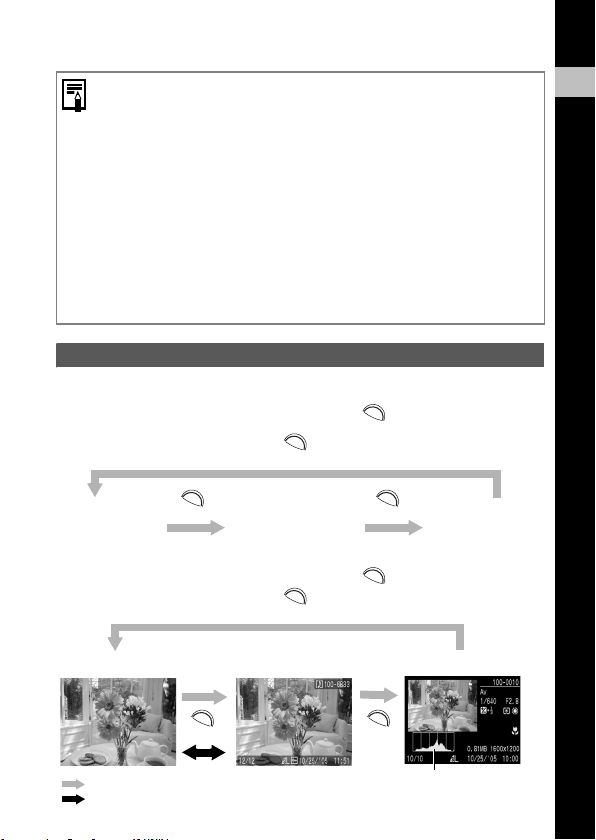
Beeld in zoeker en opgenomen beeld
Houd er rekening mee dat het feitelijke beeld kan afwijken van het beeld
dat u ziet in de optische zoeker. Dit komt doordat de zoeker en de lens
fysiek van elkaar zijn gescheiden. Dit wordt het parallaxeffect genoemd
en dit effect wordt sterker naarmate het onderwerp dichter bij de lens
komt. In bepaalde gevallen worden beelden die van dichtbij zijn genomen
en in de zoeker volledig te zien zijn, niet volledig in het opgenomen beeld
weergegeven. Voor het maken van opnamen van dichtbij kunt u daarom
het beste gebruikmaken van het LCD-scherm.
Opnamen maken als een excentrisch autofocuskader is geselecteerd
Gebruik altijd het LCD-scherm om beeldcomposities te maken als u een
excentrisch autofocuskader hebt geselecteerd. Gebruik het LCD-scherm
wanneer u het autofocuskader instelt voor het maken van een opname
(zie Een autofocuskader selecteren p. 60).
Het LCD-scherm gebruiken
Als u op de knop DISP. drukt, wordt er tussen weergavemodi geschakeld.
Opnamemodus
DISP.
Druk op de knop DISP.
1
De camera voorbereiden
Weergave op
LCD-scherm
(geen informatie)
(p. 17)
Weergavemodus
Geen informatie
(p. 18)
Enkelvoudige weergave
Indexweergave
DISP. DISP.
DISP. DISP.
Weergave op
LCD-scherm
(informatieweergave)
(p. 17)
DISP.
Standaardweergave
(p. 18)
Uit
(p. 17)
Druk op de knop DISP.
Detailweergave
Histogram (p. 20)
(p. 18)
15
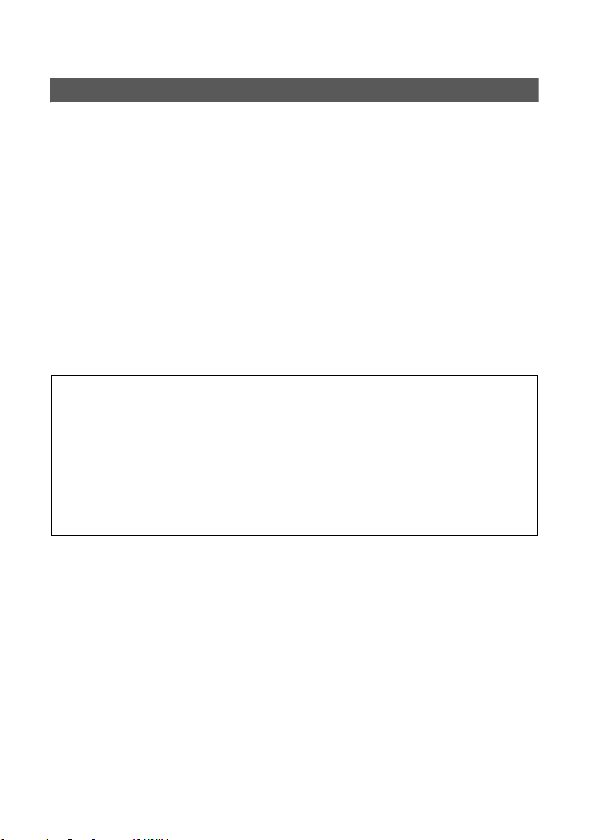
Helderheid van het LCD-scherm
De helderheid van het LCD-scherm wijzigen
De helderheid van het LCD-scherm kan op de volgende twee manieren
worden aangepast.
z
Instellingen wijzigen met het menu Instellen (p. 29)
z
Instellingen wijzigen met de knop DISP. (functie LCD snel helder)
Als u de knop DISP. ten minste één seconde ingedrukt houdt,
wordt de held erheid ingesteld op de hoogste stand*.
z Als u dezelfde knop nogmaals één seconde ingedrukt houdt,
wordt de oorspronkelijke instelling hersteld.
z Als u de helderheid op deze manier instelt op de hoogste stand
en de camera uitzet, wordt de helderheid teruggezet op de waarde
die is ingesteld in het menu Instellen.
* Als de helderheid al op het maximum is ingesteld in het menu [Instellen],
kunt u de helderheid niet aanpassen.
Nachtscherm
Wanneer u opnamen maakt in donkere omstandigheden, wordt het LCD-scherm
automatisch helderder zodat deze geschikt is voor de helderheid van het
onderwerp* en u het onderwerp gemakkelijker kunt inkaderen.
* Er ontstaat ruis en de bewegingen van het onderwerp zien er onregelmatig
uit op het LCD-scherm. De helderheid van het beeld dat wordt weergegeven
op het scherm en de helderheid van het daadwerkelijk vastgelegde beeld
zijn niet gelijk (deze functie kan niet worden uitgeschakeld).
16
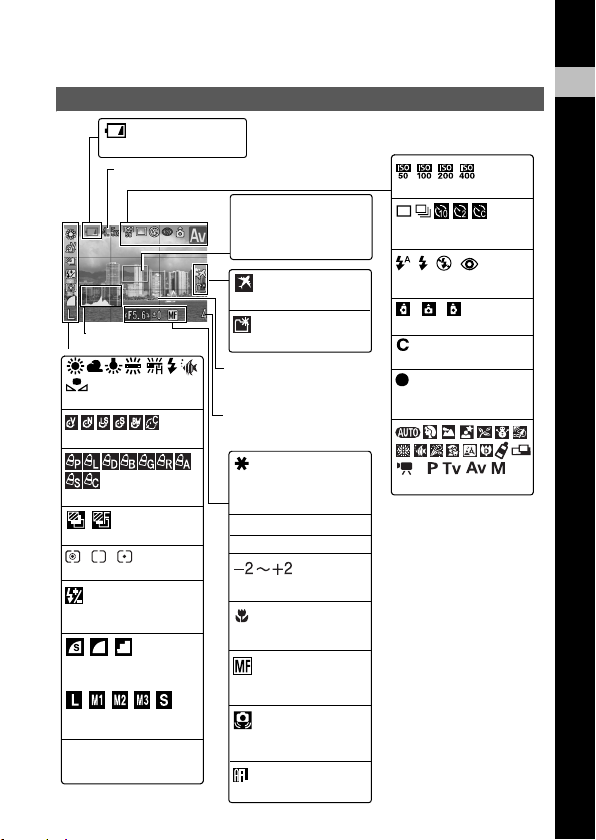
Functiepictogrammen
Informatie over de opname (Opnamemodus)
*1
Batterij bijna leeg
Digitale zoom
Histogram
Witbalans (WB)
Foto-effect (p. 72)
My Colors (p. 53)
Reeksopname (p. 75, 76)
Lichtmeetmethode (p. 68)
Flitser (p. 78)
Flits Output (p. 78)
(Stilstaande beelden)
Compressie
(Stilstaande beelden)
Resolutie (p. 33)
(Films) Resolutie
(Films) Aantal beelden
(p. 33)
(p. 20)
(p. 70)
(p. 33)
(p. 33)
p. 125
*1*2
(p. 39)
AF-kader
Groen: scherpstellen
voltooid
Geel: probleem bij
Tijdzone (p. 24)
*1
Maak folder
Raster*1(p. 28)
Resterende stilstaande
beelden
Resterende filmtijd
Verstreken filmtijd
(tijdens het filmen)
*1
Automatische belichting
vergrendelen/Flitserbelichting
vergrendelen
Sluitertijden (p. 50)
Diafragmawaarde (p. 51)
Belichtingscompensatie
(p. 69)
*1
Macro (Verk orte
handleiding: p. 14)
*1
Handmatige
scherpste lling (p . 64)
(rood)
Waarschuwing
bewegin gsonscherpte
*1
AF lock (p. 63)
scherpst ellen
(p. 86)
*3
(p. 65, 103)
*1
*1
*3
*1
(p. 18)
ISO-waarde (p. 74)
Transportmodus
(p. 40, 36)
Flitser (
handleiding
Beeld omkeren (p. 83)
Opslaan (p. 82)
Tijdens het maken van
opnamen (p. 41)
Opnamemodi
*1
*4
Verk orte
: p. 13)
REC (rood)
*1
1
De camera voorbereiden
*5
(p. 48)
17
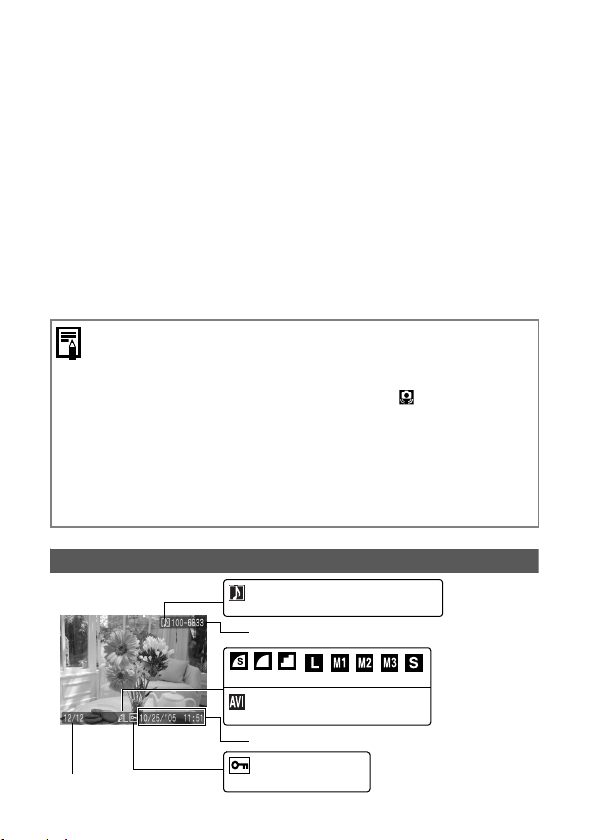
*1 Dit wordt weergegeven wanneer u hebt ingesteld dat er geen
informatie moet worden weergegeven.
2
Het zoomvermogen geldt wanneer zowel optische als digitale zoomeffecten
*
worden gebruikt. De optische zoomfunctie wordt in wit weergegeven
tot en met '3,6x', de maximale telelensinstelling. De functie wordt niet
weergegeven als de 'digitale zoom' is uitgeschakeld. Als de digitale
zoomfunctie is ingeschakeld, wordt de zoomwaarde in blauw weergegeven.
*3 Als er bij de huidige resolutie geen opnameruimte of filmopnametijd meer
beschikbaar is, wordt '0' weergegeven. Als beide opnamecapaciteiten
vol zijn, wordt het bericht 'Geheugenkaart vol' weergegeven.
*4 Dit wordt normaal gesproken niet weergegeven. De waarschuwing wordt
weergegeven als er sprake is van camerabeweging als de ontspanknop
half wordt ingedrukt.
*5 Wordt alleen tijdens een filmopname weergegeven.
Zelfs als er geen informatie wordt weergegeven, worden gedurende
ongeveer 6 seconden opnamegegevens weergegeven bij het wijzigen
van de opname-instellingen, enzovoort (afhankelijk van de camerainstellingen worden de opnamegegevens mogelijk niet weergegeven).
Bij ontoereikende belichting wordt het pictogram (camera beweegt)
in rood op het LCD-scherm weergegeven en knippert het onderste
lampje oranje terwijl de camera zich gereedmaakt voor het maken van
een opname. Gebruik een van de volgende opnamemodi.
- Stel de flitsinstellingen in om automatische of normale opnamen
te kunnen maken.
- Plaats de camera op een statief.
- Verhoog de ISO-waarde.
Modus Weergavegegevens
Geluidsmemo (WAVE-bestand) (p. 97)
Bestandsnummer
Nummer afspeelbestand/
Totaal aantal beelden
18
Compressie/Resolutie (p. 33)
Gegevenstype, enzovoort (p. 41)
Opnametijd
Beveiligingsstatus (p. 104)
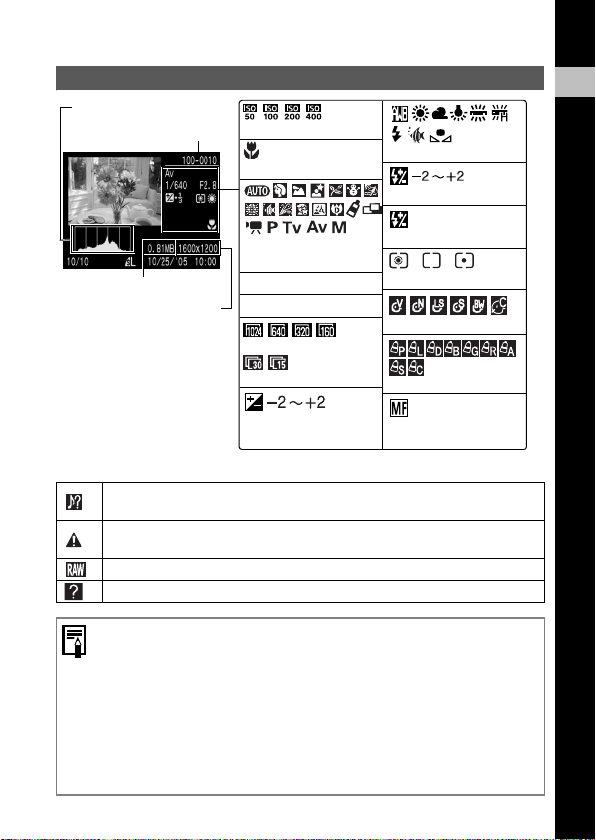
Weergavegegevens - Details (Weergavemodus)
Histogram (p. 20)
Bestandsnummer
ISO-waarde (p. 74)
Macro (
handleiding
Verk orte
: p. 14)
Witbalans (WB) (p. 71)
Flits instel. (p. 77)
1
De camera voorbereiden
Flits Output (p. 77)
Lichtmeetmethode (p. 68)
Foto-effect (p. 72)
My Colors (p. 53)
Handmatige scherpstelling
(p. 64)
Bestandsgrootte
Opnameresolutie
(stilstaand)
Opnametijd (film)
Opnamemodi (Verko rte
handleiding: p. 10, p. 48)
Sluitertijd (p. 50)
Diafragmawaarde (p. 51)
Resolutie (films)
Aantal beelden
Belichtingscompensatie
(p. 72)
(p. 33)
(p. 33)
De volgende informatie kan ook worden weergegeven bij sommige beelden.
Er is een geluidsbestand met een andere indeling dan WAVE toegevoegd
of de bestandsindeling wordt niet herkend.
JPEG-bestand met een indeling die niet voldoet aan de DCF-norm
(Design rule for Camera File) (p. 137)
RAW-beeld
Onbekend gegevenstype
Wanneer een opgenomen beeld op het LCD-scherm wordt weergegeven,
kunt u de belichting controleren aan de hand van de grafiek waarin
de verdeling van de helderheid wordt weergegeven zie Histogram (p. 20).
Als u de belichting wilt wijzigen, moet u de belichtingscompensatie
instellen (p. 69) en de opname opnieuw maken. Druk op de knop DISP.
als het histogram en andere informatie niet worden weergegeven.
Houd er rekening mee dat de beeldinformatie die is opgenomen met
deze camera mogelijk niet goed wordt weergegeven op andere
camera's en dat beeldinformatie die is opgenomen met andere
camera's mogelijk niet goed wordt weergegeven op deze camera.
19
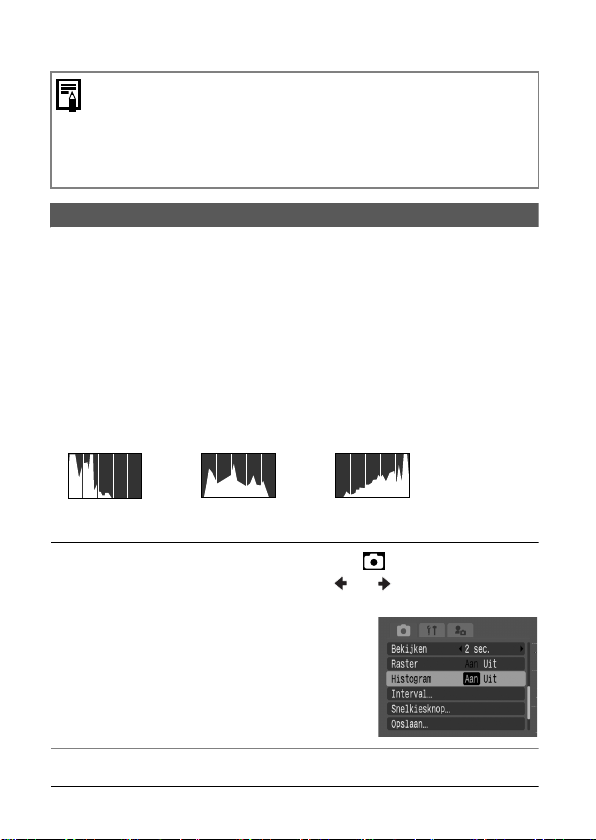
Waarschuwing bij overbelichting
In de volgende gevallen knipperen de gedeelten van het beeld die
overbelicht zijn.
Wanneer u meteen na het maken van een opname het beeld bekijkt
op het LCD-scherm (informatieweergave)
In de detailweergave van de weergavemodus.
Histogramfunctie
Het histogram is een grafiek waarmee u de helderheid van het beeld kunt
beoordelen tijdens het maken van de opname. In de modi P, Tv, Av en M
wordt het beeld donkerder bij een neiging naar links in de grafiek. Hoe groter
de neiging naar rechts, des te helderder is het beeld.
Als het beeld te donker is, stelt u de belichtingscompensatie in op een
positieve waarde (p. 69) of stelt u een kortere sluitertijd of een
hogere diafragmawaarde in. Als het beeld te licht is, wijzigt u de
belichtingscompensatie in een negatieve waarde, stelt u een kortere
sluitertijd in of stelt u een hogere diafragmawaarde in.
U kunt de helderheid van gemaakte opnamen beoordelen
in de weergavemodus.
Donker beeld Uitgebalanceerd Helder beeld
1 Selecteer [Histogram] in het menu [ (Opname)]
en gebruik vervolgens de knop of om [Aan]
te selecteren.
z Zie Menu's en instellingen selecteren
(Verkorte handleiding: p. 16)
Aan: Het histogram wordt weergegeven.
Uit: Het histogram wordt niet weergegeven.
z Stel het LCD-scherm eerst
in op de informatieweergave. (p. 17)
2 Druk op de knop MENU.
20
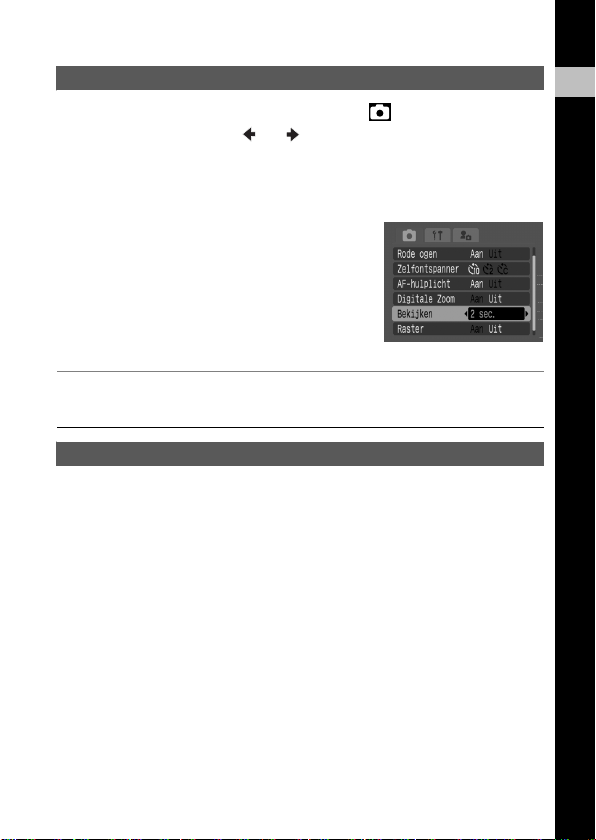
De duur van de weergave wijzigen
1 Selecteer [Bekijken] in het menu [ (Opname)]
en gebruik de knop of om een instelling voor
de weergaveduur te selecteren.
z Zie Menu's en instellingen selecteren (Verkorte handleiding: p. 16).
z U kunt instellingen selecteren door het multifunctionele keuzewiel te draaien.
Uit: beelden worden niet weergegeven.
2 tot 10 sec.: beelden worden gedurende
Vastzetten: beelden worden weergegeven
de geselecteerde tijd
weergegeven, zelfs als u de
ontspanknop loslaat.
totdat de ontspanknop half wordt
ingedrukt.
2 Druk op de knop MENU.
U kunt de volgende opname maken terwijl er een menu wordt weergegeven.
Energiebesparingsfunctie
De camera is uitgerust met een energiebesparingsfunctie.
Afhankelijk van de instelling van de energiebesparingsfunctie,
wordt de camera of het LCD-scherm mogelijk automatisch uitgeschakeld.
Automatisch Uit
z
[Aan]:
[Uit]: De energiebesparingsfunctie wordt niet geactiveerd.
Opnamemodus: de camera wordt ongeveer drie minuten nadat
er voor het laatst een functie is gebruikt, uitgeschakeld.
Het LCD-scherm wordt ongeveer één minuut* nadat
er voor het laatst een functie is gebruikt, uitgeschakeld, ook als
[Automatisch Uit] op [Uit] is ingesteld. In dit geval drukt u op een
knop of draait u de camera in de lengte om het LCD-scherm
te activeren.
* Deze tijdsduur kan worden gewijzigd.
z
Weergavemodus: de camera wordt ongeveer vijf minuten nadat
er voor het laatst een functie is gebruikt, uitgeschakeld.
z
Camera is aangesloten op een printer: de camera wordt
ongeveer vijf minuten nadat er voor het laatst een functie
is gebruikt, uitgeschakeld.
21
1
De camera voorbereiden
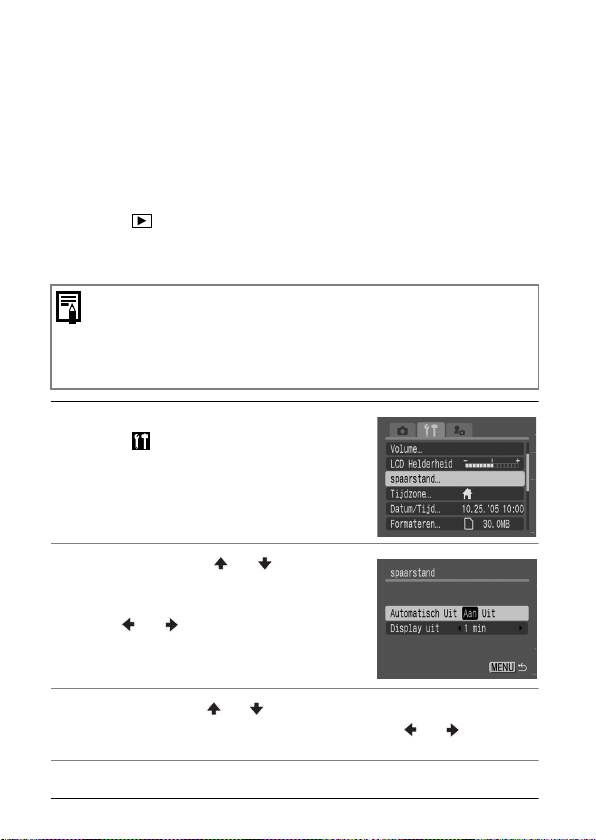
Display uit (alleen opnamemodus)
Het LCD-scherm wordt na een bepaalde tijdsduur uitgeschakeld
wanneer er geen functie wordt gebruikt. U kunt de volgende
tijdsinstellingen selecteren: 10 sec./20 sec./30 sec./1 min.
* Standaardinstelling
Wanneer de functie Automatisch Uit wordt geactiveerd
Zet de camera weer aan.
Weergavemodus/Camera is aangesloten op printer: druk nogmaals
op de knop om de camera in te schakelen.
Wanneer de functie Display uit wordt geactiveerd
Het LCD-scherm wordt opnieuw geactiveerd als u op een knop drukt.
Houd er rekening mee dat er voortdurend een minimale hoeveelheid
energie wordt verbruikt, ook als de camera is uitgeschakeld door
de energiebesparingsfunctie.
De energiebesparingsfunctie is uitgeschakeld wanneer er een diashow
wordt afgespeeld op de camera of tijdens een computerverbinding
(
Verkorte handleiding
: p. 21,
p. 99
).
*
/2 min./3 min.
1 Selecteer [spaarstand] in het
menu [ (Instellen)] en druk
op de knop FUNC./SET.
Zie Menu's en instellingen selecteren (Verkorte
handleiding: p. 16).
2 Gebruik de knop of
om [Automatisch Uit] te selecteren
en selecteer [Aan] of [Uit] met de
knop of .
U kunt instellingen selecteren door het
multifunctionele keuzewiel te draaien.
3
Gebruik de knop of om [Display uit] te selecteren
en selecteer de gewenste tijd met de knop of .
U kunt instellingen selecteren door het multifunctionele keuzewiel te draaien.
4
Druk op de knop Menu.
22
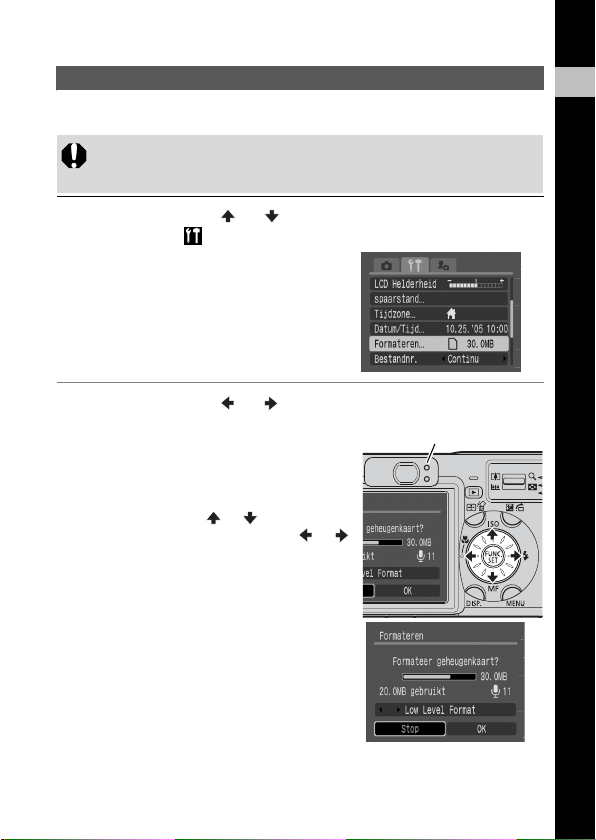
Een geheugenkaart formatteren
U moet een nieuwe geheugenkaart of een geheugenkaart waarvan u alle
beelden en andere gegevens wilt wissen, altijd formatteren.
Bedenk dat bij het formatteren (initialiseren) van een geheugenkaart
alle gegevens op de kaart worden gewist, inclusief beveiligde beelden
en andere soorten bestanden.
1 Gebruik de knop of om [Formatteren] te selecteren
in het menu [ (Instellen)] en druk vervolgens op de knop
FUNC./SET.
Zie Menu's en instellingen selecteren
(Verkorte handleiding: p. 16).
2 Gebruik de knop of om [OK] te selecteren en druk
vervolgens op de knop FUNC./SET.
Het bovenste lampje knippert groen en het
formatteren begint. Wacht tot het lampje niet
meer brandt.
z Het normale formatteren begint.
z Als u een low level format wilt uitvoeren,
gebruikt u de knop of om [Low Level
Format] te selecteren en de knop of
om een vinkje toe te voegen.
U kunt instellingen selecteren door het
multifunctionele keuzewiel te draaien.
z Als u toch niet wilt formatteren, selecteert
u [Stop] en drukt u op de knop FUNC./SET.
z Wanneer [Low Level Format] is geselecteerd,
kunt u het formatteren van een kaart
stopzetten door op de knop FUNC./SET
te drukken. Wanneer u het formatteren van
een kaart hebt stopgezet, kunt u de kaart
weer gebruiken, maar zijn alle gegevens
gewist.
z De capaciteit van de geheugenkaart wordt
na het formatteren weergegeven en zal lager zijn dan de geschatte capaciteit
van de kaart. Dit wijst niet op een storing van de geheugenkaart of de camera.
Bovenste lampje
1
De camera voorbereiden
23
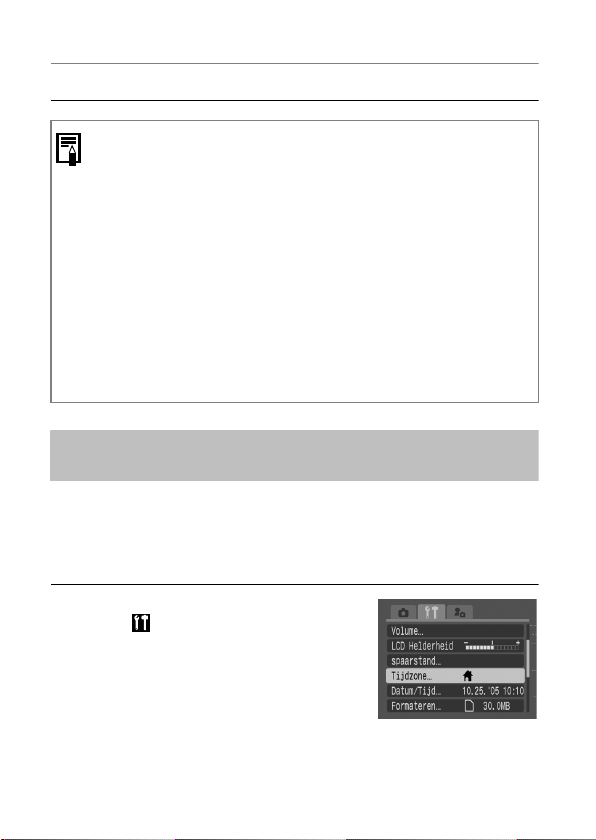
3 Druk op de knop MENU.
Low Level Format
Selecteer de optie Low Level Format als u denkt dat de lees/schrijfsnelheid van een geheugenkaart is afgenomen. Het uitvoeren van een
low level format kan op sommige geheugenkaarten 2 tot 3 minuten duren.
Als de camera niet goed functioneert, kan dit door de geheugenkaart
worden veroorzaakt. Mogelijk kunt u het probleem verhelpen door
de geheugenkaart opnieuw te formatteren.
Ook problemen met een geheugenkaart van een ander merk dan Canon
kunnen soms worden verholpen door de kaart opnieuw te formatteren.
Het is mogelijk dat geheugenkaarten die met een andere camera,
een computer of randapparatuur zijn geformatteerd, niet goed werken
in deze camera. In dat geval formatteert u de geheugenkaart opnieuw
met deze camera. Als het formatteren met de camera niet lukt,
schakelt u de camera uit en plaatst u de geheugenkaart opnieuw in de
camera. Schakel de camera vervolgens weer in en formatteer de kaart.
De wereldklok instellen
Wanneer u in het buitenland reist, kunt u beelden opnemen met lokale
datums en tijden door de instelling van de tijdzone te wijzigen als
u de tijdzones van de bestemmingen vooraf registreert. U hoeft
de datum-/tijdinstellingen niet te wijzigen.
U moet eerst de tijdzone voor thuis instellen.
1 Selecteer [Tijdzone] in het
menu [ (Instellen)] en druk
op de knop FUNC./SET.
Zie Menu's en instellingen selecteren
(Verkorte handleiding: p. 16)
24
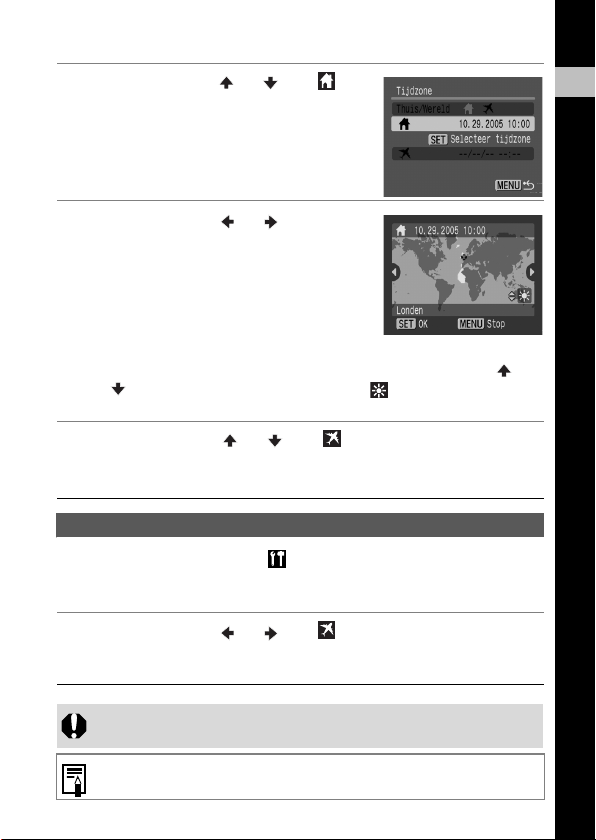
2 Gebruik de knop of om
(Thuis) te selecteren en druk
vervolgens op de knop FUNC./SET.
3 Gebruik de knop of om een
tijdzone voor thuis te selecteren
in het schema en druk vervolgens
op de knop FUNC./SET.
z U kunt deze tijdzone selecteren door het
multifunctionele keuzewiel te draaien.
z De geselecteerde tijd wordt gebruikt
als opnametijd.
z Als u de tijd wilt aanpassen aan de zomertijd, gebruikt u de knop
of om het pictogram voor de zomertijd ( ) weer te geven.
De huidige tijd wordt één uur vooruitgezet.
4 Gebruik de knop of om (Wereld) te selecteren,
druk op de knop FUNC./SET en selecteer vervolgens een
bestemmingstijdzone op dezelfde manier als bij stap 3.
Overschakelen naar de bestemmingstijdzone
1 Selecteer in het menu [ (Instellen)] de optie [Tijdzone]
en druk op de knop FUNC./SET.
Zie Menu's en instellingen selecteren (Verkorte handleiding: p. 16)
2 Gebruik de knop of om (Wereld) te selecteren
en druk vervolgens op de knop MENU.
z U kunt de bestemmingstijdzone wijzigen met de knop FUNC./SET.
1
De camera voorbereiden
Als u niet eerst de tijdzone voor thuis instelt, kunt u de tijd voor
de bestemming niet configureren.
Als u de datum/tijd van de bestemmingstijdzone wijzigt, wordt de lokale
datum/tijd automatisch ook gewijzigd.
25
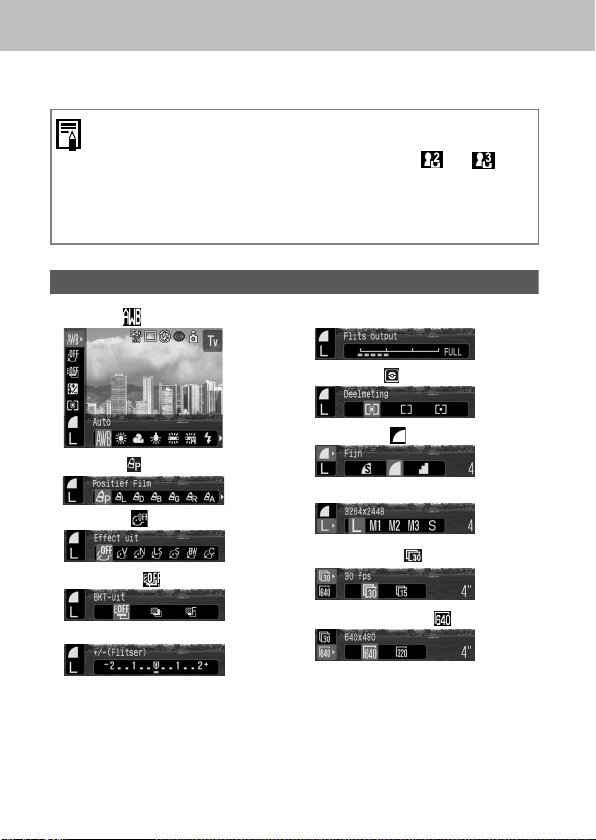
Menuoverzicht
U kunt diverse handige opname- en weergavefuncties configureren.
z
Zie Menu's en instellingen selecteren (Verkorte handleiding: p. 16).
Een aantal menuopties is mogelijk niet beschikbaar voor selectie
in de opnamemodus (p. 150).
U kunt het gewenste beeld en geluid toepassen op en
in het menu Mijn camera. Zie Instellingen voor Mijn camera vastleggen
(p. 114) of de Startershandleiding voor meer informatie.
U kunt de standaardwaarden van de camera-instellingen
herstellen (p. 32).
Menu FUNC.
Witbalans
()
p. 70
Flits Output p. 77
My Colors ( ) p. 53
Foto effect ( ) p. 72
Reeksopname ( )
Flitsbelichtingscompensatie (± 0)
p. 75,76
26
p. 77
Deelmeting
Compressie ( ) p. 33
Resolutie (L) p. 33
Resolutie: Film ( ) p. 33
Aantal beelden: Film ( ) p. 33
( ) De items tussen haakjes geven
()
p. 69
de standaardinstellingen aan.
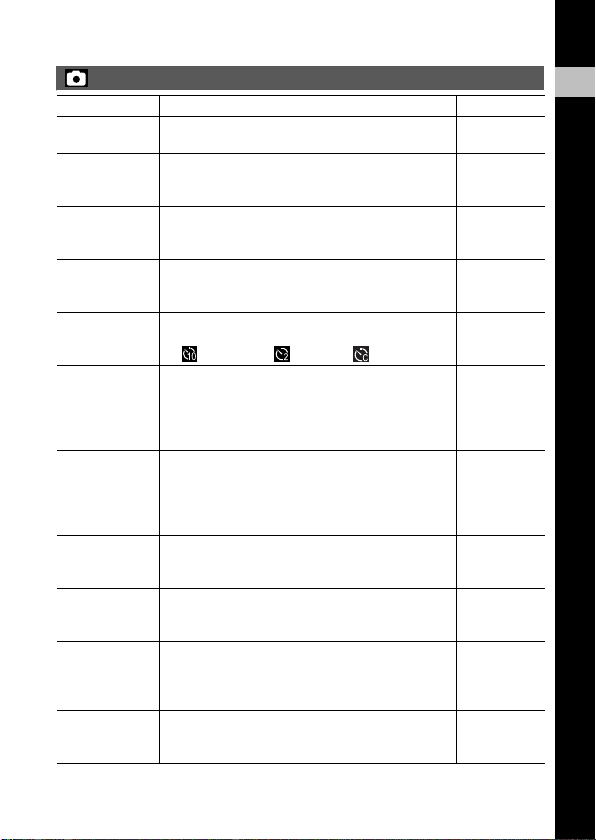
Menu Opname
Menuoptie Mogelijke instellingen Pagina
Flits Sync Instellen op welk moment de flitser wordt gebruikt.
Slow sync Instellen of de flitser al dan niet wordt geactiveerd
Flits instel. Instellen of de flitser al dan niet automatisch
Rode ogen Instellen of het lampje voor rode-ogenreductie al dan
Zelfontspanner De tijd instellen voordat de sluiter wordt losgelaten via de
Spotmetingpunt De optie [Spotmetingpunt] instellen (één van de
Safety Shift Als deze functie is ingeschakeld, worden de
MF-Punt Zoom Instellen of het scherpstelpunt al dan niet wordt vergroot
AF-hulplicht Schakelt indien nodig het AF-hulplicht in tijdens
Digitale Zoom De digitale zoom in- of uitschakelen. Kan worden
Bekijken Instellen hoe lang beelden op het LCD-scherm worden
met een lange sluitertijd.
wordt aangepast.
niet wordt geactiveerd wanneer de flitser wordt gebruikt.
zelfontspanner wanneer de ontspanknop wordt ingedrukt.
metingsmethoden) op Centrum (het spotmetingpunt
is ingesteld op het midden) of AF-punt (het metingpunt
komt overeen met het AF-punt).
belichtingsinstellingen in de modi Av of Tv automatisch
aangepast als ze niet aan de huidige belichtingsvereisten
voldoen als de ontspanknop half wordt ingedrukt.
bij handmatig scherpstellen.
de autofocus.
gebruikt tijdens het opnemen van films.
De standaardinstelling is [Aan].
weergegeven nadat de ontspanknop is losgelaten.
1e gordijn*/2e gordijn
Aan/Uit*
Auto*/Handmatig
Aan*/Uit
(10 sec.)* / (2 sec.) / (Custom)
Centrum*/AF-Punt
Aan/Uit*
Aan*/Uit
Aan*/Uit
Aan/Uit*
Uit/2* tot 10 sec./Vastzetten
p. 79
p. 35
p. 77
p. 34
p. 36
p. 68
p. 52
p. 64
p. 38
Verko rte
handleiding:
1
De camera voorbereiden
p. 11
p. 9
27
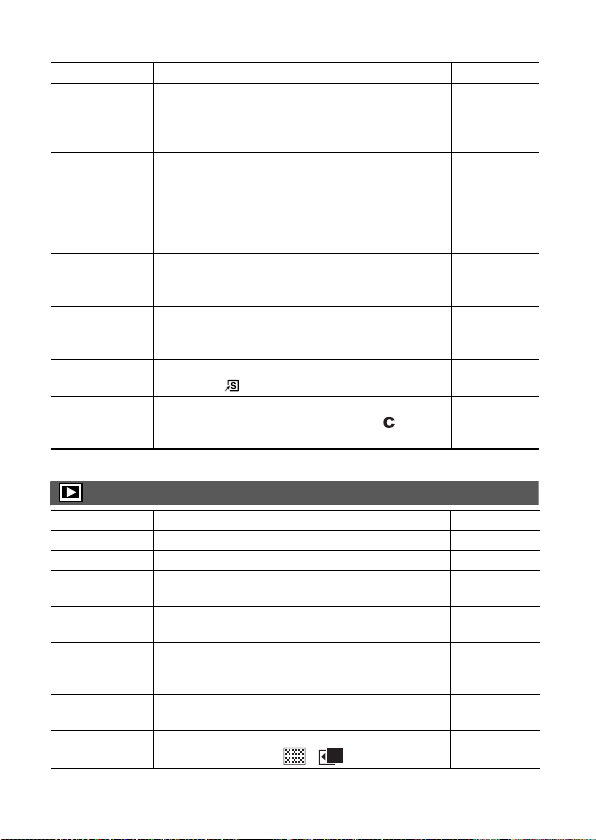
Menuoptie Mogelijke instellingen Pagina
Orig. Opslaan Selecteren of het oorspronkelijke beeld moet worden
Raster U kunt rasterlijnen (in negen delen gesplitst) weergeven,
Histogram Een histogram weergeven om de helderheid van
Interval Met een bepaald interval automatisch opnamen maken.
Snelkiesknop
instellen
Opslaan Instellingen die u hebt geselecteerd in het opnamemenu
* Standaardinstelling
opgeslagen bij het opnemen van stilstaande beelden
met My Colors.
zodat u eenvoudiger de horizontale en verticale uitlijning
van een onderwerp kunt beoordelen en de compositie
beter kunt bekijken. De lijnen worden niet vastgelegd
in de beelden.
een beeld te controleren.
Functies selecteren die moeten worden vastgelegd
met de knop (Snelkiesknop).
en het functiemenu opslaan naar de modus van het
programmakeuzewiel.
Aan/Uit*
Aan/Uit*
Aan*/Uit
1* tot 60 min.
2* tot 100 opnamen
p. 54
p. 17
p. 20
p. 80
p. 59
p. 82
Keuze Menu
Menuoptie Mogelijke instellingen Pagina
Beveilig Beelden beveiligen zodat ze niet per ongeluk worden gewist. p. 104
Roteren Beelden 90º of 270º rechtsom draaien op het scherm. p. 92
Alles wissen Alle beelden (behalve beveiligde beelden) van een
Dia Show Hiermee kunt u opnamen automatisch achter
Print Opties Instellen welke beelden worden afgedrukt op een Direct
Volgorde Instellingen opgeven voor beelden voordat deze naar
Overgang Effecten toepassen tijdens het weergeven.
geheugenkaart wissen.
elkaar afspelen.
Print-compatibele printer of bij een fotoservice, hoeveel
exemplaren worden afgedrukt en andere parameters.
een computer worden gedownload.
Uit/ */
p. 105
p. 99
p. 106
p. 106
p. 93
28
